|
|
|
- いおり うづき
- 5 years ago
- Views:
Transcription
1 ios MID-SIDE STEEO CONDENSE MICOPHONE MV88 USE GUIDE e Guide de l Utilisateur Bedienungsanleitung Guia del Usuario Guida dell Utente Manual do Usuário Руководство пользователя Gebruikershandleiding 取扱説明書 사용자 안내서 用户指南 消費者指南 Panduan Pengguna 2015 Shure Incorporated 27A24500 (ev. 1) Printed in U.S.A.
2
3 ios ミッドサイドステレオコンデンサマイクロホン MV88 Shure MV88 は ightning コネクターを使用して Apple ios 機器に直接接続できるプロ品質のコンデンサーマイクロホンです ミッドサイド構成とした 2 つのマイクロホンカプセルによりステレオイメージを調整可能としたことで 音楽やスピーチなど多種多様な音源の収音に対応しています ShurePlus MOTIV アプリによりユーザーはデジタル信号処理 (DSP) のプリセットモード選択 ゲイン調節 およびステレオ幅調節による音質のカスタマイズが可能です 特長 ミッドサイドステレオマイクロホン定評のあるミッドサイドステレオマイクロホン方式は 2 つのカプセルを同時に使用しています 1 つはカーディオイドカプセルで音源に直接向けられ もう 1 つは双指向性カプセルで左右に向けられます この配置により ユーザーはステレオ幅の調節が可能となり また優れたモノラル互換性も得られます プラグ & プレイ MV88 は ightning コネクターを備えたあらゆる ios 機器と互換性があります 無料の ShurePlus MOTIV アプリの柔軟なコントロールにより あらゆる環境でも最適に音を得ることができます コンパクトで高い耐久性 MV88 は軽量なオールメタル製で さらにどこにでも携帯できるコンパクトさを備えています すべての Shure 製品と同様に MV88 は現場での信頼性を確保するための厳密な品質テストに合格しています ShurePlus MOTIV アプリによる柔軟なコントロール ShurePlus MOTIV アプリでは ゲイン ステレオ幅 プリセットモードなどのマイクロホン設定を調節できるほか 録音アプリとしても機能します クイックセットアップ MV88 は ightning コネクターを備えた携帯機器と互換性があります 1. ios 機器の ightning コネクターにマイクロホンを差し込みます オーディオアプリケーションまたは ShurePlus MOTIV 録音アプリが起動し MV88 が選択されると MV88 の基部にある ED が点灯します 注 :ightning コネクターは接続に裏表が無いため MV88 はどちらの向きでも取り付けが可能です 2. ShurePlus MOTIV アプリをインストールして開きます ShurePlus MOTIV によりマイクロホンを調整し直ちに録音を開始できます 3. 音声を確認し ShurePlus MOTIV アプリの MV88 設定で調節を行います プリセットモードを選択するか 手動でマイクロホンのゲインとステレオ幅を調節して録音に最適になるようにします コンプレッサー イコライザーといったオーディオ設定の詳細については 詳細設定 の項目を参照してください 4. 録音を行う前に お使いの機器を 機内モード と おやすみモード に設定します これにより 電話着信やアプリの通知によって邪魔されることなく オーディオを録音できます 5. ShurePlus MOTIV またはサードパーティ製録音アプリを使用して録音を開始します マイクロホンは ShurePlus MOTIV アプリによる全ての設定を保持し続けます 録音中に調節することも可能ですが 不自然に聞こえることを避けるために 録音の前に設定をテストしてください 3
4 MV88 マイクロホンのデザイン MV88 は 2 つのカプセルを備えています 1 つはカーディオイドパターンで マイクロホンの前方向からの音声を直接捉えます もう 1 つのカプセルは双指向性で 左側と右側からの音を捉えます センター ( カーディオイド ) 左側 右側 マイクロホンカートリッジ マイクロホンの調整いずれの位置においても 正確なステレオ録音を行うためにはマイクロホンの前面をまっすぐ音源に向け 側面はそれぞれ正しい方向を向くようにしなければなりません マイクロホン円筒部にある と の表示により左右の向きが正しいことを確認します 注 : 左右チャンネル入替機能を用いると 必要に応じてマイクロホンの左右を入れ替えることができます 4 マイクロホンの位置調整 マイクロホンは 90 度の首振りと円筒部の回転が可能なので 好みのポジションを得ることができます
5 マイクロホンの角度設定 この項では一般的な使用事例でのマイクロホンの設置について説明します 各音源を録音するための効果的な方法がいろいろあることは覚えておいてください いろいろなマイクロホンの設置と設定を試し 最善の結果が得られる方法を見つけてください ヒント : マイクロホンのステレオ方向が正しいかを素早く確認するには マイクロホンの上となる側に Shure のロゴが来ているかどうかチェックします ロゴが見えない場合は 円筒部を 90 回転させます 音声インタビュー ( 卓上 ) 録音機器を平らな場所に置き マイクロホンの片側をインタビューを受ける人に向け もう一方の側をインタビュアーに向けます ShurePlus MOTIV アプリで MONO BIDIECTIONA プリセットを選択します 録音電話機またはタブレットはどのように持ってもかまいません マイクロホンの前面を音源に向け 左右それぞれが正しい方向に向くようにします 縦向き ( 垂直 ) マイクロホンの前面を音源に向けます マイクロホンの左右は MV88 を ightning コネクターに差し込む向き次第でどちらの向きにもなりますので 左と右が正しい方向に向いていることを確認してください 動画インタビューインタビューを受ける人 ( カメラに映る人 ) の音声と インタビュアー ( カメラには映らない人 ) の声を両方捉えるには ShurePlus MOTIV アプリで MONO BIDIECTIONA プリセットを選択します マイクロホンの右側と左側がそれぞれの人を向くように配置します セルフ録音 ( 声 ) 機器を平らな場所に置き マイクロホンをユーザーの口元に向けます 周囲のノイズを軽減するには ShurePlus MOTIV アプリで MONO CADIOID プリセットを選択します 横向き ( 水平 ) マイクロホンの前面を音源に向けます マイクロホンの左右は ightning コネクターに差し込む向き次第でどちら向きにもなりますので MV88 の左と右が正しい方向に向いていることを確認してください 5
6 ヘッドホンの併用 以下の場合には 付属のヘッドホンモニター接続ケーブルを使用してください ヘッドホンモニター接続ケーブル 録音機器のヘッドホン入力に細いプラグで接続する必要がある場合 このケーブルにより太いコネクター付きのヘッドホンに対応できます イヤホンに搭載されたマイクロホンを無効にしたい場合 このケーブルを使用すると MV88 からの音のみが録音され イヤホンに搭載されたマイクロホンからの音は録音されません ShurePlus MOTIV アプリ ShurePlus MOTIV アプリはマイクロホン設定を調整し 個別の用途のためにパフォーマンスを最適化します ヒント : 着信電話 テキストメッセージやアラートによって録音が中断されないようにするには 機器を 機内モード と おやすみモード に設定します マイクロホンの調整 9:41 AM 100% Help MV88 Settings Shure MV88 EQ db Mic Gain 5.5 db Stereo Width 45 マイクロホン設定 1 メニュー録音画面 保存済みの録音 MV88 設定 プリファレンス画面にアクセスするには メニューを選択します 2 入力メーター入力信号の強さを表示します 最大音量ピークが目安の範囲 ( 網掛け部分 ) 内に収まっている必要があります 3 詳細設定プルダウンバーを下げると詳細設定が表示され カートリッジ選択 ウィンドノイズ軽減 チャンネル入替 イコライザー リミッター コンプレッサーのコントロールができます 4 プリセットモードモードを選択することで 用途に合ったステレオ幅 イコライザー コンプレッサーが設定されます 詳細については プリセットモード の項目を参照してください 5 マイクロホンのゲイン音源の音量に合わせて調節します 調節を行う際にはメーターを見てレベルが目安の範囲 ( 入力メーターの網掛け部分 ) 内に収まっていることを確認します 6 ステレオ幅ステレオマイクロホンの収音範囲の幅を調節します ヒント : 幅を調節する際には マイクロホンの位置と音源のサイズを考慮します 例えば 大きなオーケストラやアンサンブルの録音では 各楽器間のセパレーションを高めるためには広い幅のステレオイメージとすることが有効です スピーチといった用途では 明瞭さを高め 周囲 ( 室内 ) の雑音を入らなくするには幅を狭めることが有効です 6
7 プリセットモード 5 つのモードにより 録音ニーズに合わせた最適なゲイン ステレオ幅 イコライザー コンプレッサー リミッターが設定されます マイクロホンのレベルを設定したら 各モードに切り替えて 音質が最適となるモードを選びます その後 必要に応じてレベルを調節します モード用途特性 スピーチ 歌声 フラット アコースティック バンド スピーチの収音に適しています ソロまたはグループでのボーカルパフォーマンスの録音用 あらゆる用途に適していますアコースティック楽器や静かな音楽向きです バンドや音の大きい音源の録音に使用します 狭いステレオ幅により背景のノイズを排除 明瞭度と豊かさを高めるイコライジング さらに軽めのコンプレッサーによりレベルを一定に保ちます 中程度のステレオ幅と控えめなイコライジングにより豊かさと明瞭さを高めた自然なサウンドです 完全に未処理の信号です ( イコライザーやコンプレッサーは使用されません ) 録音後に音声を処理する場合に柔軟性を発揮します 中程度のステレオ幅と透明度の高いコンプレッサーにより音のスパイクを取り除き 静音部を引き立たせます ディテールを強調し 全体的に自然なサウンドとしたイコライザー設定です 広いステレオ幅により音源のセパレーションを高め さらに楽器の音の混濁を生じさせる可能性のある周波数をイコライジングにより低減し音の明瞭度を高めます 録音設定 9:41 AM 100% 9:41 AM 100% ecord ecord Shure MV88 Shure MV db db Mic Gain 5.5 db Mic Gain 5.5 db 24/48 KHz 24/48 KHz 00:00 00:01 00:02 00:03 00:04 00:05 00:00 00:01 00:02 00:03 00:04 00:05 New ecording MB Time eft about 2 hours 5 min New ecording MB Time eft about 25 min 00:00 00:01.43 Done ecordings 録音設定 1 機器のステータス ShurePlus MOTIV アプリが接続されたマイクロホンを認識するとマイクロホン名が表示されます 2 詳細設定画面の表示現在有効になっている機能のアイコンが表示されます 3 録音表示録音中に音の波形を表示します 4 サンプルレートおよびビット深度の選択プルダウンしてサンプリングレートとビット深度を選択します 5 録音の詳細左側には ファイル名やファイルサイズなど 録音されたファイルのプロパティが表示されます 右側には録音可能な残り時間が表示されます 6 録音 / 一時停止ボタン録音と一時停止のボタンです 注 :1 つの録音の最大ファイルサイズは 2 GB で 録音可能時間としては約 2 時間となります アプリのパフォーマンスを最大限にするため この制限を設けています サンプルレートを低くして録音すると より長時間の連続録音が可能です 7
8 詳細設定 ShurePlus MOTIV アプリの入力メーターの下にあるプルダウンバーにより詳細設定メニューを表示できます ipad バージョンでは 詳細設定の表示には 詳細 ボタンを使用します 指向特性の選択 ( ステレオとモノラルの設定 ) 以下の設定によりマイクロホンカプセルの動作がコントロールされます モノモードで動作しているときは ステレオ幅は調節できません Stereo( ステレオ ) 前 = オン左右 = オン Mono Cardioid( モノカーディオイド ) 前 = オン左右 = オフ Mono Bidirectional( モノ双指向性 ) 前 = オフ左右 = オン aw Mid-Side(aw ミッドサイド ) 出力と処理については説明書を参照してください aw Mid-Side 出力処理後の柔軟性を高めるには aw Mid-Side 設定を使用します この設定では 録音後にステレオイメージが調節可能となる 2 チャンネル信号が提供されます 左 : カーディオイド ( 前 ) 右 : 双指向性 ( 左右 ) aw Mid-Side 設定は ミッドサイドステレオマトリクスデコーダーを備えたオーディオ録音アプリケーションにより 録音されたトラックがステレオイメージに変換されることを意図したものです 8
9 マニュアルデコーディングとステレオ幅の調整お使いのデジタルオーディオワークステーションソフトウェア (DAW) がミッドサイドデコーダーを備えていない場合は 以下の手順により正確なステレオイメージを得ることができます 1. 2 チャンネルの aw Mid-Side ファイルから左右の音声信号をそれぞれ独立したモノトラックとして取り出します 2. 空のオーディオトラックを 3 つ作成します 1 番目のトラック左チャンネルのみの音声信号 ( 前 / カーディオイド ) をモノトラックとして使用し パンはセンターにします 2 番目のトラック右チャンネルのみの音声信号 ( 左右 / 双指向性 ) をモノトラックとして使用し パンは左振り切りにします 3 番目のトラック 2 番目のトラックから左右 / 双指向性の信号をコピーします このトラックのパンは右振り切りとし 位相を逆にします 3. 左右のトラックを同じ音量レベルでグループにして同時に調節できるようにします 左右のトラックの音量を上げるとステレオ幅が広がり 下げると幅は狭くなります 高度なテクニック : アタックの速いコンプレッサーを左右トラックに使用すると 過渡期 ( ドラムスティックでシンバルを叩いたときの最初の部分の音 ) がステレオイメージの中央に保たれ 音が減衰するにつれてステレオ音場内に広がります aw Mid-Side オーディオのマニュアルデコーディング ウィンドノイズリダクション低周波数カットオフフィルターにより環境ノイズによるゴロゴロという雑音を減少させます 付属のフォームウィンドスクリーンをウィンドノイズリダクションと併用することで ゴロゴロという雑音と破裂音 ( マイクロホンに強く当たる空気音 ) が抑えられます ウィンドノイズをさらに減少させるには オプションの ycote ウィンドジャマーを付属のフォームウィンドスクリーンの上から被せます 標準 左右チャンネル入替ステレオで録音を行う際に この機能により左右のオーディオチャンネルを入れ替えてステレオイメージと動画を正しく一致させることができます この機能は 電話機 / タブレットがマイクロホンの向きが逆になってしまう位置となる場合に必要となります ヒント : チャンネル入替が必要かどうかはマイクロホンの円筒部にある と のインジケーターで確認します 入替が必要 この例のように 電話機を回転させた場合に チャンネル入替を行う必要があります イコライザー リミッター コンプレッサー詳細設定画面では イコライザー リミッター コンプレッサーの設定を微調整できます プリセットモードをスクロールして DSP の変化を聴き 音質を調整します 注 : プリセット内のイコライジングは表示されません ユーザーが加えたイコライジングのみが 詳細設定画面上に表示されます 9
10 トラブルシューティング 問題 ED ランプが見えない 音質が悪い ヘッドセットを接続すると音質が変わる音が歪む ステレオチャンネルの左右が動画と一致しない MV88 は接続されているが 音量メーターに信号が示されない 解決策 EDはMV88の基部にあります ightningコネクターではマイクロホンをどちらの向きにでも接続できるため 電話機の陰になって EDが見えなくなる場合があります マイクロホンを外し裏返して接続するとマイクロホンの状態が確認できるようになります Motivアプリ画面の左上をチェックし MV88が正しく接続され認識されていることを確認します 音声が内蔵マイクロホンから得られている可能性があります マイクロホン付きのヘッドセットは オーディオ機器として MV88より優先されます 他のマイクロホンとの干渉を避けるには 付属のヘッドホンモニター接続ケーブルを使用します オーディオメーターを見て 音量のピークが目安の範囲内になるようにします レベルが入力メーターの赤色の表示に達している場合にはゲインを下げます ios 機器の向きによっては チャンネルの入替を行う必要があります オーディオがすでに録音済みである場合には DAWやオーディオ編集ソフトウェアにより簡単に左右のチャンネルの入れ替えができます ios 機器のプライバシーにあるマイクの設定で SETTINGS > PIVACY > MICOPHONE ShurePlus MOTIV アプリに許可を与えます サンプリングレートおよびビット深度 サンプルレートとビット深度は お使いのコンピュータのオーディオとサウンドのコントロールパネルのメニューで設定できます これらの値は ユーザーのニーズに合わせて調節が可能です ポッドキャスト録音で 容易にダウンロードできるようファイルを小さくすることが重要である場合には サンプルレートを低く設定します 音楽やダイナミックな録音を行う場合は サンプルレートを高くします ヒント : 高いサンプルレートで録音し m4a ファイルにすることで扱いやすいサイズの高音質なファイルが得られます P C ユーザー向けのヒント : コンピューターのサウンドコントロールパネルにあるマイクロホンのサンプルレートとビット深度設定が お使いのソフトウェアで選択されているサンプルレートとビット深度と一致していることを確認します システム要件および互換性 ios ios 8.0 以上 iphone iphone 5 iphone 5c iphone 5s iphone 6 iphone 6 Plus ipod Touch 第 5 世代 ipad ipad 第 4 世代 ipad Air ipad Air 2 ipad Mini ipad Mini 第 1 世代 ipad Mini 第 2 世代 ipad Mini 第 3 世代 仕様 MFi 認証取得済はい DSPモード ( プリセット ) スピーチ / 歌唱 / アコースティック / ラウド / フラットトランスデューサータイプカーディオイド (10 mm)/ 双方向コンデンサカートリッジ (10 mm) 指向特性ステレオ幅調節可能 /Mono Bidirectional/Mono Cardioid/Mid-Side Stereo Principle Mid-Side ビット深度 16ビット /24ビットサンプリングレート 44.1/48 khz 周波数特性 20 Hz ~ 20,000 Hz 調整可能なゲイン範囲 0 ~ +36dB 感度 -37 khz [1] [2] 最大 SP 120 db SP [2] リミッタはいコンプレッサはいイコライザ 5バンド使用電源 ightningコネクタ経由で電源供給外装総金属製質量 40.5 g (1.43オンス ) 寸法 67 x 25 x 35 mm 高さ 幅 奥行き [1] 1 Pa=94 db SP [2] 最小ゲイン フラットモードの場合 10
11 アクセサリー 付属のアクセサリー 交換パーツ MV88フォームウィンドスクリーン MV88キャリングケース AMV88-WS AMV88-CC MV88 フォームウィンドスクリーン MV88 キャリングケース ヘッドホンモニタ適合ケーブル AMV88-WS AMV88-CC 95A13511 オプションアクセサリー MV88 用 ycote Windjammer AMV88-FU 認証 ユーザーへのお知らせ本機器はテストされ FCC 規定パート 15 に則りクラス B デジタル機器に限定的に適合します この制限は 住宅地域において設置する場合に有害な電波干渉から保護するためのものです 本機器は電磁波を発生 使用し 放射することがあります 取扱説明書に従って設置 使用しないと無線通信に電波干渉が起こす可能性があります あるいは設置状況に関わらず障害を引き起こす可能性もあります 本機器によりラジオやテレビの受信に電波干渉が起こるようであれば ( これは 機器の電源を一度切ってから入れるとわかります ) 以下の手段を 1 つまたはいくつかを用いて電波干渉を防いでください 受信アンテナの向きまたは位置を変更する 機器と受信機の設置間隔を広げる 受信機を接続しているコンセントとは別の回路にあるコンセントに機器を接続する 販売店または熟練したラジオ / テレビ技術者に相談する 産業のカナダ ICES-003 コンプライアンスレベル :CAN ICES-3 (B)/NMB-3(B) メモ : テストは 同梱および推奨のケーブル使用に基づきます シールド ( スクリーン ) 型以外のケーブルを使用した場合は EMC 性能が低下します 本製品は 関連するすべての欧州指令の基本的要件を満たし CE マークに適合しています CE 適合宣言書は以下より入手可能です : ヨーロッパ認可代理店 : Shure Europe GmbH ヨーロッパ 中東 アフリカ地域本部 : 部門 :EMEA 承認 Jakob-Dieffenbacher-Str Eppingen, Germany TE: FAX: E メール :info@shure.de ipod 用に製造 iphone 用に製造 および ipad 用に製造 とは 電子アクセサリーが ipod iphone または ipad それぞれの接続専用にデザインされ Apple のパフォーマンス基準に合うよう開発者によって認定されたことを表しています Apple 社は 本機器の作動または安全基準および規制基準の順守について責任を負いません ipod iphone または ipad での本アクセサリー製品の使用により無線性能に影響が及ぶ可能性があることにご留意ください ipad iphone ipod ipod classic ipod nano ipod touch および etina は Apple Inc. の商標であり 米国および他の国々で登録されています ipad Air および ipad mini は Apple Inc. の商標です iphone の商標は アイホン株式会社のライセンスに基づき使用されています Mac および ightning は Apple Inc. の登録商標です 11
12 Europe, Middle East, Africa: PT. GOSHEN SWAA INDONESIA Kompleks Harco Mangga Dua Blok No. 35 Jakarta Pusat I.16.GSI
Shure KSM353 Premier Bidirectional Microphone User Guide
 KSM353 User Guide Le Guide de l Utilisateur Bedienungsanleitung Guia del Usuario Guida dell Utente Руководство пользователя 取扱説明書 사용자안내서 用户指南 2011 Shure Incorporated 27A16164 (Rev. 1) Printed in U.S.A.
KSM353 User Guide Le Guide de l Utilisateur Bedienungsanleitung Guia del Usuario Guida dell Utente Руководство пользователя 取扱説明書 사용자안내서 用户指南 2011 Shure Incorporated 27A16164 (Rev. 1) Printed in U.S.A.
DA-300USB JP_GS_Final_1128.indd
 DA-300USB D/A コンバーター簡単セットアップガイド ようこそ 本製品をお買い上げいただき ありがとうございます 本書では 本機を設定するための手順を説明します 設定や操作の詳細については 付属の取扱説明書をご覧ください お困りのときは : 当社のお客様相談センターにお問い合わせください お客様相談センター 0570(666)112 電話番号はお間違えのないようにおかけください IP 電話をご利用の場合など
DA-300USB D/A コンバーター簡単セットアップガイド ようこそ 本製品をお買い上げいただき ありがとうございます 本書では 本機を設定するための手順を説明します 設定や操作の詳細については 付属の取扱説明書をご覧ください お困りのときは : 当社のお客様相談センターにお問い合わせください お客様相談センター 0570(666)112 電話番号はお間違えのないようにおかけください IP 電話をご利用の場合など
AT2020USBi User Manual
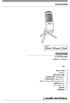 AT2020USBi 取扱説明書 AT2020USBi USB マイクロホン 目次 安全上の注意 2 はじめに 3 各部の名称と機能 4 ご使用前の設定 (Windows) 5 ご使用前の設定 (Mac OS X) 8 iphone ipad ipod touchについて 9 接続例 / 使いかた 10 テクニカルデータ 11 指向特性 11 周波数特性 11 安全上の注意 本製品は安全性に充分な配慮をして設計していますが
AT2020USBi 取扱説明書 AT2020USBi USB マイクロホン 目次 安全上の注意 2 はじめに 3 各部の名称と機能 4 ご使用前の設定 (Windows) 5 ご使用前の設定 (Mac OS X) 8 iphone ipad ipod touchについて 9 接続例 / 使いかた 10 テクニカルデータ 11 指向特性 11 周波数特性 11 安全上の注意 本製品は安全性に充分な配慮をして設計していますが
JABRA SPORT PACE WIRELESS L ユーザーマニュアル jabra.com/sportpace
 L ユーザーマニュアル jabra.com/sportpace 2015 GN Netcom A/S.All rights reserved.jabra は GN Netcom A/ S の登録商標です ここに記載されているその他のすべての商標は 各権利者に帰属するものです Bluetooth のワードマークとロゴは Bluetooth SIG, Inc. が所有するものであり GN Netcom
L ユーザーマニュアル jabra.com/sportpace 2015 GN Netcom A/S.All rights reserved.jabra は GN Netcom A/ S の登録商標です ここに記載されているその他のすべての商標は 各権利者に帰属するものです Bluetooth のワードマークとロゴは Bluetooth SIG, Inc. が所有するものであり GN Netcom
MoStash WG02_ Apple OTG_TEAMGROUP_ユーザーズ ガイド_ja
 ios Flash Drive with Smart Stand ユーザーズガイド 目次 MoStash の概要 MoStash の接続とアプリダウンロードの手順 サポートされている形式 1-2 MoStashアプリの使用手順アプリの設定 4K 動画の録画 Live Photo のバックアップ / 復元およびビューアメディアプレーヤ - 動画 メディアプレーヤ音楽 音声録音検索方法およびファイル情報の取得方法フォルダ
ios Flash Drive with Smart Stand ユーザーズガイド 目次 MoStash の概要 MoStash の接続とアプリダウンロードの手順 サポートされている形式 1-2 MoStashアプリの使用手順アプリの設定 4K 動画の録画 Live Photo のバックアップ / 復元およびビューアメディアプレーヤ - 動画 メディアプレーヤ音楽 音声録音検索方法およびファイル情報の取得方法フォルダ
アクティブ指向性アンテナ 概要 Shure UA874 は対数周期ダイポールアレイを採用し 希望するカバー範囲にまっすぐ向けた際に最大の受信性能を得ることができます 4 段階のゲイン設定を備えた一体型アンプにより 同軸ケーブルの信号損失をその割合に応じて補償できます UA874 はマイクロホンスタン
 UA874 Active Directional Antenna Antenne directionnelle active Aktive Richtantenne Antena direccional activa Antenna direttiva attiva Actieve richtantenne Активная направленная антенна Antena Direcional
UA874 Active Directional Antenna Antenne directionnelle active Aktive Richtantenne Antena direccional activa Antenna direttiva attiva Actieve richtantenne Активная направленная антенна Antena Direcional
目次 はじめに... 3 商標に関して...3 ユーザー登録について...3 メイン画面... 4 設定画面... 6 ファイル共有画面... 8 ファイル閲覧画面... 9 操作方法 録音するには...11 再生するには...11 録音したファイルをパソコンへ転送するには...11 録
 D01167401A TASCAM PCM Recorder iphone/ipad/ipod touch アプリケーション ユーザーズガイド 目次 はじめに... 3 商標に関して...3 ユーザー登録について...3 メイン画面... 4 設定画面... 6 ファイル共有画面... 8 ファイル閲覧画面... 9 操作方法... 11 録音するには...11 再生するには...11 録音したファイルをパソコンへ転送するには...11
D01167401A TASCAM PCM Recorder iphone/ipad/ipod touch アプリケーション ユーザーズガイド 目次 はじめに... 3 商標に関して...3 ユーザー登録について...3 メイン画面... 4 設定画面... 6 ファイル共有画面... 8 ファイル閲覧画面... 9 操作方法... 11 録音するには...11 再生するには...11 録音したファイルをパソコンへ転送するには...11
録音するには Cubase LEはWindows XP Windows 7 Windows 8 Mac OS X とも 設定内容は同じです 以下の画面は Windows 7 でUS-144MKIIを使用した場合の例です 3. 以下のダイアログが表示されますので 切り 換え ボタンをクリックします 以
 Cubase LEは Steinberg 社より供給された製品のため 弊社ではサポート対象外となっております ご使用方法につきましては Cubase LEのヘルプメニュー (PDFマニュアル) をご参照いただきますようお願い致します 目次 本書の表記... 1 商標に関して... 1 録音するには... 2 準備... 2 録音... 5 ミックスダウン... 6 トラブルシューティング... 7
Cubase LEは Steinberg 社より供給された製品のため 弊社ではサポート対象外となっております ご使用方法につきましては Cubase LEのヘルプメニュー (PDFマニュアル) をご参照いただきますようお願い致します 目次 本書の表記... 1 商標に関して... 1 録音するには... 2 準備... 2 録音... 5 ミックスダウン... 6 トラブルシューティング... 7
pioneerdj.com/support/ 上記のサイトで 本製品の最新のソフトウェア情報や FAQ などのサポート情報をご覧いただけます djay for ios オーディオセットアップガイド
 pioneerdj.com/support/ 上記のサイトで 本製品の最新のソフトウェア情報や FAQ などのサポート情報をご覧いただけます djay for ios オーディオセットアップガイド ios 機器と接続する Lightning 端子のある ios 機器と接続する USB ケーブル ( 付属 ) Apple Lightning - USB ケーブル ( 別売 ) *5 Apple Lightning
pioneerdj.com/support/ 上記のサイトで 本製品の最新のソフトウェア情報や FAQ などのサポート情報をご覧いただけます djay for ios オーディオセットアップガイド ios 機器と接続する Lightning 端子のある ios 機器と接続する USB ケーブル ( 付属 ) Apple Lightning - USB ケーブル ( 別売 ) *5 Apple Lightning
2015 GN Netcom A/S.All rights reserved.jabra は GN Netcom A/S の登録商標です ここに記載されているその他のすべての商標は 各権利者に帰属するものです Bluetooth のワードマークとロゴは Bluetooth SIG, Inc. が所有
 JABRA SPORT coach wireless ユーザーマニュアル jabra.com/sportcoachwireless 2015 GN Netcom A/S.All rights reserved.jabra は GN Netcom A/S の登録商標です ここに記載されているその他のすべての商標は 各権利者に帰属するものです Bluetooth のワードマークとロゴは Bluetooth
JABRA SPORT coach wireless ユーザーマニュアル jabra.com/sportcoachwireless 2015 GN Netcom A/S.All rights reserved.jabra は GN Netcom A/S の登録商標です ここに記載されているその他のすべての商標は 各権利者に帰属するものです Bluetooth のワードマークとロゴは Bluetooth
PowerPoint プレゼンテーション
 英検 4 級 5 級スピーキングテスト マイクの設定確認 Windows7 & 8.1 P2~P3 Windows10 P4~P5 Mac OS 10.9~11 P6~P9 音声再生の確認 Windows7 P10~P11 Windows8.1 P12~P13 Windows10 P14~P16 Mac OS 10.9~11 P17~P20 1 Windows 7 & 8.1 マイクの設定確認 Window
英検 4 級 5 級スピーキングテスト マイクの設定確認 Windows7 & 8.1 P2~P3 Windows10 P4~P5 Mac OS 10.9~11 P6~P9 音声再生の確認 Windows7 P10~P11 Windows8.1 P12~P13 Windows10 P14~P16 Mac OS 10.9~11 P17~P20 1 Windows 7 & 8.1 マイクの設定確認 Window
JABRA BIZ 2400 II ユーザーマニュアル jabra.com/biz2400
 ユーザーマニュアル jabra.com/biz2400 2015 GN Netcom A/S, GN Netcom US, Inc. All rights reserved. Jabra は GN Netcom A/S の登録商標です ここに記載されているその他のすべての商標は 各権利者に帰属するものです Bluetooth のワードマークとロゴは Bluetooth SIG, Inc. が所有するものであり
ユーザーマニュアル jabra.com/biz2400 2015 GN Netcom A/S, GN Netcom US, Inc. All rights reserved. Jabra は GN Netcom A/S の登録商標です ここに記載されているその他のすべての商標は 各権利者に帰属するものです Bluetooth のワードマークとロゴは Bluetooth SIG, Inc. が所有するものであり
Blackwire C510/C520 USB 有線ヘッドセット ユーザーガイド
 Blackwire C510/C520 USB 有線ヘッドセット ユーザーガイド 目次 ようこそ 3 システム要件 3 サポートが必要な場合 3 パッケージ内容 4 基本操作 5 ヘッドセットの装着 6 ヘッドセットの装着 6 通常の使用方法 7 PC 接続と通話 7 着信 / 発信通話 7 ヘッドセットの音量調整 8 ミュート機能の使用 8 Plantronics Spokes ソフトウェア 9
Blackwire C510/C520 USB 有線ヘッドセット ユーザーガイド 目次 ようこそ 3 システム要件 3 サポートが必要な場合 3 パッケージ内容 4 基本操作 5 ヘッドセットの装着 6 ヘッドセットの装着 6 通常の使用方法 7 PC 接続と通話 7 着信 / 発信通話 7 ヘッドセットの音量調整 8 ミュート機能の使用 8 Plantronics Spokes ソフトウェア 9
スライド 1
 オーディオコントロールパネル (Audio Deck) の起動 Windows 7 の通知領域 ( タスクトレイ ) 上のオーディオコントロールアイコンをクリックして起動します または [ スタート ] [ すべてのプログラム ] から Envy24HFAudioDeck Control Panel をクリックして起動することもできます オーディオコントロールアイコン オーディオコントロールパネル
オーディオコントロールパネル (Audio Deck) の起動 Windows 7 の通知領域 ( タスクトレイ ) 上のオーディオコントロールアイコンをクリックして起動します または [ スタート ] [ すべてのプログラム ] から Envy24HFAudioDeck Control Panel をクリックして起動することもできます オーディオコントロールアイコン オーディオコントロールパネル
目次 目次... 本書の見かた... 商標について... 重要なお知らせ... はじめに... 4 概要... 4 使用環境について... 5 サポートされている OS... 5 ネットワーク設定... 5 印刷... 8 ipad iphone ipod touch から印刷する... 8 OS
 AirPrint ガイド 本ガイドは 次のモデルを対象としています MFC-J6570CDW/J6770CDW/J6970CDW/J6975CDW 目次 目次... 本書の見かた... 商標について... 重要なお知らせ... はじめに... 4 概要... 4 使用環境について... 5 サポートされている OS... 5 ネットワーク設定... 5 印刷... 8 ipad iphone ipod
AirPrint ガイド 本ガイドは 次のモデルを対象としています MFC-J6570CDW/J6770CDW/J6970CDW/J6975CDW 目次 目次... 本書の見かた... 商標について... 重要なお知らせ... はじめに... 4 概要... 4 使用環境について... 5 サポートされている OS... 5 ネットワーク設定... 5 印刷... 8 ipad iphone ipod
目次 目次... 本書の見かた... 商標について... 重要なお知らせ... はじめに... 4 概要... 4 使用環境について... 5 サポートされている OS... 5 ネットワーク設定... 5 印刷... 8 ipad iphone ipod touch から印刷する... 8 OS
 AirPrint ガイド 本ガイドは 次のモデルを対象としています DCP-J40N MFC-J470N/J560CDW/J570CDW/J580DN 目次 目次... 本書の見かた... 商標について... 重要なお知らせ... はじめに... 4 概要... 4 使用環境について... 5 サポートされている OS... 5 ネットワーク設定... 5 印刷... 8 ipad iphone ipod
AirPrint ガイド 本ガイドは 次のモデルを対象としています DCP-J40N MFC-J470N/J560CDW/J570CDW/J580DN 目次 目次... 本書の見かた... 商標について... 重要なお知らせ... はじめに... 4 概要... 4 使用環境について... 5 サポートされている OS... 5 ネットワーク設定... 5 印刷... 8 ipad iphone ipod
画面について メイン画面 メイン画面 Logitec EXtorage Link を起動すると メイン画面が表示されます メイン画面の構成は 次のとおりです 1 メニュー 2 端末から外部ストレージへ 3 外部ストレージから端末へ 4 端末 5 外部ストレージ 6 カメラ機能 スマホやタブレットで使
 画面について メイン画面... 2 メニュー画面... 4 設定画面... 5 カメラ画面 ( 外部ストレージ接続時のみ )... 6 データを一括でバックアップ 復元する 端末から外部ストレージへバックアップする... 7 外部ストレージから端末へ復元する...12 ファイルを見る 写真を見る...17 動画を再生する...21 音楽を聞く...24 文書ファイルを開く...26 データを個別で管理する
画面について メイン画面... 2 メニュー画面... 4 設定画面... 5 カメラ画面 ( 外部ストレージ接続時のみ )... 6 データを一括でバックアップ 復元する 端末から外部ストレージへバックアップする... 7 外部ストレージから端末へ復元する...12 ファイルを見る 写真を見る...17 動画を再生する...21 音楽を聞く...24 文書ファイルを開く...26 データを個別で管理する
目次 ようこそ 3 システム要件 3 サポートが必要な場合 3 パッケージ内容 4 ヘッドセットの基本機能 5 ヘッドセットの装着 6 ヘッドバンドを調節する 6 ブームの位置合わせ 6 ブームを調節する 6 ソフトウェアのインストール 7 ソフトウェアのダウンロードおよびインストール 7 コンピュ
 Blackwire C310/C320 USB 有線ヘッドセット ユーザーガイド 目次 ようこそ 3 システム要件 3 サポートが必要な場合 3 パッケージ内容 4 ヘッドセットの基本機能 5 ヘッドセットの装着 6 ヘッドバンドを調節する 6 ブームの位置合わせ 6 ブームを調節する 6 ソフトウェアのインストール 7 ソフトウェアのダウンロードおよびインストール 7 コンピュータ上のソフトウェアの場所
Blackwire C310/C320 USB 有線ヘッドセット ユーザーガイド 目次 ようこそ 3 システム要件 3 サポートが必要な場合 3 パッケージ内容 4 ヘッドセットの基本機能 5 ヘッドセットの装着 6 ヘッドバンドを調節する 6 ブームの位置合わせ 6 ブームを調節する 6 ソフトウェアのインストール 7 ソフトウェアのダウンロードおよびインストール 7 コンピュータ上のソフトウェアの場所
ボーカル用ヘッドウォーンマイクロホン 概要 Shure Model BETA 53 および Model BETA 54 は 超小型のエレクトレットコンデンサー型ヘッドウォーンマイクロホンです テレビ放送や劇場 ツアーなどの用途において マイクロホンを目立たせることなく 妥協のない音質と高い信頼性を提
 WIRED MICROPHONE BETA 53-54 USER GUIDE Le Guide de l Utilisateur Bedienungsanleitung Guia del Usuario Guida dell Utente Manual do Usuário Руководство пользователя 日本語 사용자가이드 繁體中文 2015 Shure Incorporated
WIRED MICROPHONE BETA 53-54 USER GUIDE Le Guide de l Utilisateur Bedienungsanleitung Guia del Usuario Guida dell Utente Manual do Usuário Руководство пользователя 日本語 사용자가이드 繁體中文 2015 Shure Incorporated
Microsoft PowerPoint - diximcatvplayer_lt400_v215.ppt [互換モード]
![Microsoft PowerPoint - diximcatvplayer_lt400_v215.ppt [互換モード] Microsoft PowerPoint - diximcatvplayer_lt400_v215.ppt [互換モード]](/thumbs/90/102511467.jpg) TZ-LT400 シリーズ向け DiXiM CATV Player 説明書 1 はじめに DiXiM CATV Player とは DiXiM CATV Player は パナソニック製 CATV 用セットトップボックス (STB) やケーブルモデムをサーバーとして動作するDTCP-IP 対応のホームネットワークプレイヤー (DLNAプレイヤー ) です 対応機器をサーバーとして 録画番組やライブ放送をiOSデバイスで楽しむことができます
TZ-LT400 シリーズ向け DiXiM CATV Player 説明書 1 はじめに DiXiM CATV Player とは DiXiM CATV Player は パナソニック製 CATV 用セットトップボックス (STB) やケーブルモデムをサーバーとして動作するDTCP-IP 対応のホームネットワークプレイヤー (DLNAプレイヤー ) です 対応機器をサーバーとして 録画番組やライブ放送をiOSデバイスで楽しむことができます
この取扱説明書について USB DAC 端子に USB ケーブルでコンピューターを接続すると コンピューターからの音声信号を再生できます この機能を使って PCM を再生する場合 ドライバーソフトウェアをコンピューターにインストールする必要はありません ただし この機能を使って DSD 音源をネイテ
 http://pioneer.jp/support/ 0120-944-222 044-572-8102 9:30 18:00 9:30 12:00 13:00 17:00 この取扱説明書について USB DAC 端子に USB ケーブルでコンピューターを接続すると コンピューターからの音声信号を再生できます この機能を使って PCM を再生する場合 ドライバーソフトウェアをコンピューターにインストールする必要はありません
http://pioneer.jp/support/ 0120-944-222 044-572-8102 9:30 18:00 9:30 12:00 13:00 17:00 この取扱説明書について USB DAC 端子に USB ケーブルでコンピューターを接続すると コンピューターからの音声信号を再生できます この機能を使って PCM を再生する場合 ドライバーソフトウェアをコンピューターにインストールする必要はありません
Untitled-1
 Basics Livescribe wifi smartpen ベーシックガイド LivescribeTMw i fi スマートペンを使ってみましょう 書いたり聞いたりしたことすべてをデジタルで記録でき を取ることが簡単になります ノートや音声は自動的に Evernote にワイヤレスで送信され保存されます 会議や講義の記録をさまざまなデバイスで再生することができ 最も重要な情報をいつでもどこでも参照できます
Basics Livescribe wifi smartpen ベーシックガイド LivescribeTMw i fi スマートペンを使ってみましょう 書いたり聞いたりしたことすべてをデジタルで記録でき を取ることが簡単になります ノートや音声は自動的に Evernote にワイヤレスで送信され保存されます 会議や講義の記録をさまざまなデバイスで再生することができ 最も重要な情報をいつでもどこでも参照できます
K780マルチデバイス キーボードの概要 Easy-Switchキー デュアルプリント レイアウト デバイススタンドを装備 電池カバーおよびレシーバー収納スペース 5
 K780 MULTI-DEVICE KEYBOARD あらゆるデバイス操作をこれ 台で パソコン スマートフォン タブレットに対応 K780 マルチデバイスキーボードを探索 セットアップ拡張機能デュアルレイアウト K780 マルチデバイスキーボードを探索 K780 マルチデバイスキーボードは スマートフォンやタブレットで完璧に動作する フル装備のパソコンキーボードです 静かで快適なタイピング そしてテキスト入力を行うデバイス間での簡単な切り替えをお楽しみください
K780 MULTI-DEVICE KEYBOARD あらゆるデバイス操作をこれ 台で パソコン スマートフォン タブレットに対応 K780 マルチデバイスキーボードを探索 セットアップ拡張機能デュアルレイアウト K780 マルチデバイスキーボードを探索 K780 マルチデバイスキーボードは スマートフォンやタブレットで完璧に動作する フル装備のパソコンキーボードです 静かで快適なタイピング そしてテキスト入力を行うデバイス間での簡単な切り替えをお楽しみください
カメラ 倍ズームレンズ 2. カメラ LED 3. Kensington セキュリティスロット カメラ アクセサリー ハブ 4. ハブ LED 5. 電源 6. USB 7. カメラ 8. スピーカーフォン スピーカーフォン 9. Kensing
 GROUP 取扱説明書 カメラ 1. 10 倍ズームレンズ 2. カメラ LED 3. Kensington セキュリティスロット カメラ 1. 10. アクセサリー ハブ 4. ハブ LED 5. 電源 6. USB 7. カメラ 8. スピーカーフォン 2. 3. 11. 12. スピーカーフォン 9. Kensington セキュリティスロット アクセサリー 10. カメラマウント 11. ハブベルクロマウント
GROUP 取扱説明書 カメラ 1. 10 倍ズームレンズ 2. カメラ LED 3. Kensington セキュリティスロット カメラ 1. 10. アクセサリー ハブ 4. ハブ LED 5. 電源 6. USB 7. カメラ 8. スピーカーフォン 2. 3. 11. 12. スピーカーフォン 9. Kensington セキュリティスロット アクセサリー 10. カメラマウント 11. ハブベルクロマウント
JABRA BOOST ユーザーマニュアル jabra.com/boost
 ユーザーマニュアル jabra.com/boost 2014 GN Netcom A/S.All rights reserved.jabra は GN Netcom A/S の登録商標です ここに記載されているその他のすべての商標は 各権利者に帰属するものです Bluetooth のワードマークとロゴは Bluetooth SIG, Inc. が所有するものであり GN Netcom A/S はライセンスに基づいて商標を使用しています
ユーザーマニュアル jabra.com/boost 2014 GN Netcom A/S.All rights reserved.jabra は GN Netcom A/S の登録商標です ここに記載されているその他のすべての商標は 各権利者に帰属するものです Bluetooth のワードマークとロゴは Bluetooth SIG, Inc. が所有するものであり GN Netcom A/S はライセンスに基づいて商標を使用しています
EPH-M200, EPH-M100 Owner's Manual
 JG Earphones Casques Intra-auriculaires イヤホン OWNER S MANUAL MODE D EMPLOI BEDIENUNGSANLEITUNG BRUKSANVISNING MANUALE DI ISTRUZIONI MANUAL DE INSTRUCCIONES GEBRNUIKSAANWIJZIG Manual de Instruções ИНСТРУКЦИЯ
JG Earphones Casques Intra-auriculaires イヤホン OWNER S MANUAL MODE D EMPLOI BEDIENUNGSANLEITUNG BRUKSANVISNING MANUALE DI ISTRUZIONI MANUAL DE INSTRUCCIONES GEBRNUIKSAANWIJZIG Manual de Instruções ИНСТРУКЦИЯ
HD-AMP1F_QuickStartGuide_JPN_ indd
 Integrated Amplifier HD-AMP1 はじめにお読みください かんたんスタートガイド 設定を始める前に 付属品を確認する HD-AMP1 電源コードリモコン / 単 4 電池 取扱説明書 保証書 USB ケーブル 設定に必要なもの スピーカー スピーカーケーブル その他 パソコン ios デバイス / USB ケーブル その他の機能や詳しい操作方法は 付属の取扱説明書または WEB
Integrated Amplifier HD-AMP1 はじめにお読みください かんたんスタートガイド 設定を始める前に 付属品を確認する HD-AMP1 電源コードリモコン / 単 4 電池 取扱説明書 保証書 USB ケーブル 設定に必要なもの スピーカー スピーカーケーブル その他 パソコン ios デバイス / USB ケーブル その他の機能や詳しい操作方法は 付属の取扱説明書または WEB
パッケージ内容 4. 製品本体. カスタムタグ ( 右 / 左 ). パソコンケーブル (USB - Micro-USB m) 4..5mm ケーブル (.5m)
 Logicool G6 Artemis Spectrum ロジクール G6 RGB 7. サラウンドゲーミングヘッドセット 取扱説明書 パッケージ内容 4. 製品本体. カスタムタグ ( 右 / 左 ). パソコンケーブル (USB - Micro-USB m) 4..5mm ケーブル (.5m) 機能. 調節可能なスポーツメッシュヘッドバンド ( パッド付き ). 取り外し可能なバックライトカスタムタグ.
Logicool G6 Artemis Spectrum ロジクール G6 RGB 7. サラウンドゲーミングヘッドセット 取扱説明書 パッケージ内容 4. 製品本体. カスタムタグ ( 右 / 左 ). パソコンケーブル (USB - Micro-USB m) 4..5mm ケーブル (.5m) 機能. 調節可能なスポーツメッシュヘッドバンド ( パッド付き ). 取り外し可能なバックライトカスタムタグ.
ipod を聴く / ipod ビデオを観る 本機では ipod( 別売 ) を接続してiPod 内の音楽データやビデオ映像をお楽しみいただけます ipodを再生する 207 ipodを聴く 207 ipodビデオを観る 207 早戻し / 早送りする 208 前 / 次のトラック チャプターを再生
 ipod を聴く / ipod ビデオを観る 本機では ipod( 別売 ) を接続してiPod 内の音楽データやビデオ映像をお楽しみいただけます ipodを再生する 207 ipodを聴く 207 ipodビデオを観る 207 早戻し / 早送りする 208 前 / 次のトラック チャプターを再生する 208 リピート シャッフル再生をする 208 タイトルリストから再生する ( オーディオ )
ipod を聴く / ipod ビデオを観る 本機では ipod( 別売 ) を接続してiPod 内の音楽データやビデオ映像をお楽しみいただけます ipodを再生する 207 ipodを聴く 207 ipodビデオを観る 207 早戻し / 早送りする 208 前 / 次のトラック チャプターを再生する 208 リピート シャッフル再生をする 208 タイトルリストから再生する ( オーディオ )
注意 本製品は FCC Class A 装置です 一般家庭でご使用になると 電波干渉を起こすことがあります その際には ユーザーご自身で適切な処置を行ってください 本製品は FCC( 米国連邦通信委員会 ) 規則の Part15 に準拠したデジタル装置 Class A の制限事項を満たして設計され
 RS-232 to RS-422/RS-485 双方向シリアルインターフェースコンバータ ユーザーマニュアル IC-485SN 本装置と接続されたデバイスの破損を防ぐために 本ユーザーマニュアルをご使用前によくお読みになり 正しい手順に従ってインストールし ご使用ください 製品名等は 各社の商標または登録商標です 注意 本製品は FCC Class A 装置です 一般家庭でご使用になると 電波干渉を起こすことがあります
RS-232 to RS-422/RS-485 双方向シリアルインターフェースコンバータ ユーザーマニュアル IC-485SN 本装置と接続されたデバイスの破損を防ぐために 本ユーザーマニュアルをご使用前によくお読みになり 正しい手順に従ってインストールし ご使用ください 製品名等は 各社の商標または登録商標です 注意 本製品は FCC Class A 装置です 一般家庭でご使用になると 電波干渉を起こすことがあります
4 本体の入力を USB-B 端子に対応する入力に切り換える 下記の画面表示になります 手順 8 の画面になるまでしばらくお待ちください 5 解凍したフォルダー内にある "Setup.exe" をダブルクリックして実行する InstallShield ウィザードが表示されます xxxxxxxxxx.
 ドライバーソフトウェアのインストール USB オーディオドライバーインストールマニュアル (Windows 用 ) 目次 ドライバーソフトウェアのインストール... 1 ページ ドライバーソフトウェアのアンインストール... 3 ページ 困ったとき (Windows 7 の場合 )... 4 ページ 困ったとき (Windows 8/8.1/10 の場合 )... 8 ページ ドライバー名およびデバイス名を
ドライバーソフトウェアのインストール USB オーディオドライバーインストールマニュアル (Windows 用 ) 目次 ドライバーソフトウェアのインストール... 1 ページ ドライバーソフトウェアのアンインストール... 3 ページ 困ったとき (Windows 7 の場合 )... 4 ページ 困ったとき (Windows 8/8.1/10 の場合 )... 8 ページ ドライバー名およびデバイス名を
PowerPoint プレゼンテーション
 VidyoDesktop 音声設定ガイド : version3 対応 会議を始める前に 推奨の音声デバイスを使用してください ノイズやエコーを回避することができます ( 推奨デバイスリストは別紙をご参照ください ) USB 接続のスピーカーフォンまたはヘッドセットが最適です パソコン内蔵のマイクでは音切れやノイズが発生する場合があります 音声デバイスをパソコンの USB ポートに直接接続してください
VidyoDesktop 音声設定ガイド : version3 対応 会議を始める前に 推奨の音声デバイスを使用してください ノイズやエコーを回避することができます ( 推奨デバイスリストは別紙をご参照ください ) USB 接続のスピーカーフォンまたはヘッドセットが最適です パソコン内蔵のマイクでは音切れやノイズが発生する場合があります 音声デバイスをパソコンの USB ポートに直接接続してください
目次 Plantronics Hub ソフトウェア 3 ソフトウェアのインストール 3 基本操作 4 初めて起動したときは 4 既定のデバイスの選択 4 設定のカスタマイズ 4 システムトレイからの Plantronics Hub へのアクセス 4 電池残量の確認 5 ミュート 5 高度な機能 6
 Plantronics Hub(Windows/Mac 向け ) ユーザーガイド v3.12.x 目次 Plantronics Hub ソフトウェア 3 ソフトウェアのインストール 3 基本操作 4 初めて起動したときは 4 既定のデバイスの選択 4 設定のカスタマイズ 4 システムトレイからの Plantronics Hub へのアクセス 4 電池残量の確認 5 ミュート 5 高度な機能 6 スマートセンサーオプションの管理
Plantronics Hub(Windows/Mac 向け ) ユーザーガイド v3.12.x 目次 Plantronics Hub ソフトウェア 3 ソフトウェアのインストール 3 基本操作 4 初めて起動したときは 4 既定のデバイスの選択 4 設定のカスタマイズ 4 システムトレイからの Plantronics Hub へのアクセス 4 電池残量の確認 5 ミュート 5 高度な機能 6 スマートセンサーオプションの管理
Yamaha News Release
 2016 年 10 月 13 日 買ったその日からレコーディング / 音楽制作が行えるセット スタインバーグハードウェアバンドルパッケージ UR22mkII Recording Pack オーディオインターフェースにヘッドホンとコンデンサーマイクをパッケージ 11 月下旬発売 株式会社ヤマハミュージックジャパン ( 注 1) は Steinberg Media Technologies GmbH(
2016 年 10 月 13 日 買ったその日からレコーディング / 音楽制作が行えるセット スタインバーグハードウェアバンドルパッケージ UR22mkII Recording Pack オーディオインターフェースにヘッドホンとコンデンサーマイクをパッケージ 11 月下旬発売 株式会社ヤマハミュージックジャパン ( 注 1) は Steinberg Media Technologies GmbH(
STAGEPAS 1K
 1.5 インチ x10 基のラインアレイスピーカー 12 インチのサブウーファー 1000W アンプ 5 チャンネルデジタルミキサーを搭載した Bluetooth 接続 SPX デジタルリバーブ 1-Knob を搭載 一般仕様 システムタイプ パワードサブウーファー +ラインアレイスピーカー 再生周波数帯域 ( -1 0 d B) 37Hz 20kHz 公称指向角度 ( 水平 垂直 ) 170 30
1.5 インチ x10 基のラインアレイスピーカー 12 インチのサブウーファー 1000W アンプ 5 チャンネルデジタルミキサーを搭載した Bluetooth 接続 SPX デジタルリバーブ 1-Knob を搭載 一般仕様 システムタイプ パワードサブウーファー +ラインアレイスピーカー 再生周波数帯域 ( -1 0 d B) 37Hz 20kHz 公称指向角度 ( 水平 垂直 ) 170 30
ユーザーマニュアル 製品概要 プロジェクターレンズ 2 投影オン / オフボタン 3 フォーカスリング 4 ボリューム調節ボタン 5 メニューボタン 6 トップホルダー * 7 充電モードボタン 8 LED インジケータ 9 HDMI オスコ
 製品概要 6 12 1 3 4 5 2 7 8 9 10 11 1 プロジェクターレンズ 2 投影オン / オフボタン 3 フォーカスリング 4 ボリューム調節ボタン 5 メニューボタン 6 トップホルダー * 7 充電モードボタン 8 LED インジケータ 9 HDMI オスコネクタ 10 Micro USB 充電ポート 11 HDMI ポート 12 Type A USB ポート * プロジェクター両側のボタンを押すと
製品概要 6 12 1 3 4 5 2 7 8 9 10 11 1 プロジェクターレンズ 2 投影オン / オフボタン 3 フォーカスリング 4 ボリューム調節ボタン 5 メニューボタン 6 トップホルダー * 7 充電モードボタン 8 LED インジケータ 9 HDMI オスコネクタ 10 Micro USB 充電ポート 11 HDMI ポート 12 Type A USB ポート * プロジェクター両側のボタンを押すと
USBドライバーインストールガイド
 USB ドライバーインストールガイド Windows 8 版 本書は USBポート (Bタイプ/ ミニタイプ ) 装備の弊社製無線機とパソコンを USBケーブルで接続し ご使用していただくため それに必要な USBドライバーをパソコンにインストールする手順について説明しています 本書では 弊社製品に同梱の CDに収録されたUSBドライバーのインストール方法を記載しています 弊社ホームページよりUSBドライバーをダウンロードされたお客様は
USB ドライバーインストールガイド Windows 8 版 本書は USBポート (Bタイプ/ ミニタイプ ) 装備の弊社製無線機とパソコンを USBケーブルで接続し ご使用していただくため それに必要な USBドライバーをパソコンにインストールする手順について説明しています 本書では 弊社製品に同梱の CDに収録されたUSBドライバーのインストール方法を記載しています 弊社ホームページよりUSBドライバーをダウンロードされたお客様は
01
 日本語マニュアル 内容物 Connect ブルートゥーストランスミッター本体 3.5mm - RCA 変換アダプター 3.5mm ステレオ オーディオケーブル S/PDIF デジタルケーブル 電源 充電用 Micro-USB ケーブル 1 Connect の電源を確保する Connect の継続的な動作には電源が必要です テレビで使用する際はご利用のテレビ背面などに搭載されている USB 端子やお近くのパワード
日本語マニュアル 内容物 Connect ブルートゥーストランスミッター本体 3.5mm - RCA 変換アダプター 3.5mm ステレオ オーディオケーブル S/PDIF デジタルケーブル 電源 充電用 Micro-USB ケーブル 1 Connect の電源を確保する Connect の継続的な動作には電源が必要です テレビで使用する際はご利用のテレビ背面などに搭載されている USB 端子やお近くのパワード
AirPrint ガイド 本ガイドは 次のモデルを対象としています DCP-J132N/J152N/J552N/J752N/J952N MFC-J820DN/J820DWN/J870N/J890DN/J890DWN/J980DN/J980DWN
 AirPrint ガイド 本ガイドは 次のモデルを対象としています DCP-J3N/J5N/J55N/J75N/J95N MFC-J80DN/J80DWN/J870N/J890DN/J890DWN/J980DN/J980DWN 目次 目次... 本書の見かた... 3 商標について... 3 はじめに... 4 概要... 4 使用環境について... 5 サポートされている OS... 5 ネットワーク設定...
AirPrint ガイド 本ガイドは 次のモデルを対象としています DCP-J3N/J5N/J55N/J75N/J95N MFC-J80DN/J80DWN/J870N/J890DN/J890DWN/J980DN/J980DWN 目次 目次... 本書の見かた... 3 商標について... 3 はじめに... 4 概要... 4 使用環境について... 5 サポートされている OS... 5 ネットワーク設定...
Macintosh
 Macintosh アプリケーションをお使いになる前に 下記の点にご留意ください プリンター本体のセットアップや プリンターのメンテナンスを行う手順は Windows PC と同様です 取扱説 明書を参照してください Macintosh で GTX-4 Maintenance を起動する場合は [Finder]>[ アプリケーション ] から GTX-4 Maintenance を選択してください
Macintosh アプリケーションをお使いになる前に 下記の点にご留意ください プリンター本体のセットアップや プリンターのメンテナンスを行う手順は Windows PC と同様です 取扱説 明書を参照してください Macintosh で GTX-4 Maintenance を起動する場合は [Finder]>[ アプリケーション ] から GTX-4 Maintenance を選択してください
Microsoft Word - Si Multi Digitalカード.docx
 Si Multi Digital カード クイックスタートガイド Si Multi Digital カード 主な特徴 Si Multi Digital card は Soundcraft のデジタルミキサー Si Performer Si Expression 用のオプションカードで 背面の拡張スロットに装着して使用します FireWire(IEEE1394) 端子を備えた Mac PC または FireWire(IEEE1394
Si Multi Digital カード クイックスタートガイド Si Multi Digital カード 主な特徴 Si Multi Digital card は Soundcraft のデジタルミキサー Si Performer Si Expression 用のオプションカードで 背面の拡張スロットに装着して使用します FireWire(IEEE1394) 端子を備えた Mac PC または FireWire(IEEE1394
Macintosh
 Macintosh アプリケーションをお使いになる前に 下記の点にご留意ください プリンター本体のセットアップや プリンターのメンテナンスを行う手順は Windows PC と同様です 取扱説 明書を参照してください Macintosh で [GT-3 Maintenance] を起動する場合は [Finder]>[ アプリケーション ]>[GT-3 Maintenance] を選択してください
Macintosh アプリケーションをお使いになる前に 下記の点にご留意ください プリンター本体のセットアップや プリンターのメンテナンスを行う手順は Windows PC と同様です 取扱説 明書を参照してください Macintosh で [GT-3 Maintenance] を起動する場合は [Finder]>[ アプリケーション ]>[GT-3 Maintenance] を選択してください
画面について メイン画面 メイン画面 i Field Box を起動すると メイン画面が表示されます メイン画面の構成は 次のとおりです 1 ストレージ切り替え 2 設定 3. コンテンツ 4 カメラ機能 5ファイル. マネージャー 6 容量確認 1ストレージ切り替え操作するストレージを選択します
 画面について ~ ユーザーズガイド ~ アプリ Ver.1.0.0 メイン画面... 2 カメラ画面 ( USB メモリ 選択時のみ )... 4 設定画面... 5 ファイルマネージャー画面... 6 コンテンツ操作のしかた写真を見る... 9 動画を再生する...17 音楽を聞く...26 文書ファイルを開く...34 カメラの使いかた ( USB メモリ 選択時のみ ) 写真を撮る...42
画面について ~ ユーザーズガイド ~ アプリ Ver.1.0.0 メイン画面... 2 カメラ画面 ( USB メモリ 選択時のみ )... 4 設定画面... 5 ファイルマネージャー画面... 6 コンテンツ操作のしかた写真を見る... 9 動画を再生する...17 音楽を聞く...26 文書ファイルを開く...34 カメラの使いかた ( USB メモリ 選択時のみ ) 写真を撮る...42
目次 NETGEAR WiFi Analytics を使用した WiFi 環境の調査方法... 1 NETGEAR WiFi Analytics を使用した WiFi 環境の調査方法... 3 Windows... 4 事前準備... 4 NETGEAR Genie のインストール... 4 NET
 NETGEAR WiFi Analytics を使用した WiFi 環境の調査方法 2017 年 6 月 1 目次 NETGEAR WiFi Analytics を使用した WiFi 環境の調査方法... 1 NETGEAR WiFi Analytics を使用した WiFi 環境の調査方法... 3 Windows... 4 事前準備... 4 NETGEAR Genie のインストール... 4
NETGEAR WiFi Analytics を使用した WiFi 環境の調査方法 2017 年 6 月 1 目次 NETGEAR WiFi Analytics を使用した WiFi 環境の調査方法... 1 NETGEAR WiFi Analytics を使用した WiFi 環境の調査方法... 3 Windows... 4 事前準備... 4 NETGEAR Genie のインストール... 4
AWS DeepRacer 開始方法のガイド 1
 AWS DeepRacer 開始方法のガイド 1 開始方法のガイド 目次 ボックスの中身車の組み立て接続するテストドライブ自律モデル管理 2 ボックスの中身 1 2 6 8 9 5 11 10 4 7 3 図に示されたすべてのパーツがあることをチェックしてください 1. カーシャーシ ( コンピューティングモジュールとカメラモジュール付き ) 2. カーボディ 3. カーバッテリー 4. カーバッテリー充電器
AWS DeepRacer 開始方法のガイド 1 開始方法のガイド 目次 ボックスの中身車の組み立て接続するテストドライブ自律モデル管理 2 ボックスの中身 1 2 6 8 9 5 11 10 4 7 3 図に示されたすべてのパーツがあることをチェックしてください 1. カーシャーシ ( コンピューティングモジュールとカメラモジュール付き ) 2. カーボディ 3. カーバッテリー 4. カーバッテリー充電器
Logicool BLOK - Protective Keyboard Case - For ipad Air 2 製品について 1. タブレット ホル ダー 2. 磁気フック 3. ホット キー 4. キーボード 5. Bluetooth と電池 ステータスインジ ケータ 6. 電池ホルダー (コ
 BLOK ロジクール ik1081 キーボード付き保護ケース for ipad Air 2 取扱説明書 Logicool BLOK - Protective Keyboard Case - For ipad Air 2 製品について 1. タブレット ホル ダー 2. 磁気フック 3. ホット キー 4. キーボード 5. Bluetooth と電池 ステータスインジ ケータ 6. 電池ホルダー (コイン形リチウム
BLOK ロジクール ik1081 キーボード付き保護ケース for ipad Air 2 取扱説明書 Logicool BLOK - Protective Keyboard Case - For ipad Air 2 製品について 1. タブレット ホル ダー 2. 磁気フック 3. ホット キー 4. キーボード 5. Bluetooth と電池 ステータスインジ ケータ 6. 電池ホルダー (コイン形リチウム
4 本体の入力を USB-B 端子に対応する入力に切り換える 下記の画面表示になります 手順 8 の画面になるまでしばらくお待ちください 5 解凍したフォルダー内にある "Setup.exe" をダブルクリックして実行する InstallShield ウィザードが表示されます xxxxxxxxxx.
 ドライバーソフトウェアのインストール USB オーディオドライバーインストールマニュアル (Windows 用 ) 目次 ドライバーソフトウェアのインストール... 1 ページ ドライバーソフトウェアのアンインストール... 3 ページ 困ったとき (Windows XP の場合 )... 4 ページ 困ったとき (Windows Vista の場合 )... 6 ページ 困ったとき (Windows
ドライバーソフトウェアのインストール USB オーディオドライバーインストールマニュアル (Windows 用 ) 目次 ドライバーソフトウェアのインストール... 1 ページ ドライバーソフトウェアのアンインストール... 3 ページ 困ったとき (Windows XP の場合 )... 4 ページ 困ったとき (Windows Vista の場合 )... 6 ページ 困ったとき (Windows
BackBeat FIT 3100 シリーズ ユーザーガイド
 BackBeat FIT 3100 シリーズ ユーザーガイド 目次 コントロールの概要 3 電源 ペアリングおよび充電 4 充電ケースの電源オン 4 初回のペアリング 4 ペアリングモード 4 充電 5 アプリのインストール 6 基本操作 7 イヤホンの電源オン / オフ 7 音量調節 7 オーディオの再生 / 一時停止 7 曲の選択 7 発信する / 着信応答する / 通話を終了する 8 Siri
BackBeat FIT 3100 シリーズ ユーザーガイド 目次 コントロールの概要 3 電源 ペアリングおよび充電 4 充電ケースの電源オン 4 初回のペアリング 4 ペアリングモード 4 充電 5 アプリのインストール 6 基本操作 7 イヤホンの電源オン / オフ 7 音量調節 7 オーディオの再生 / 一時停止 7 曲の選択 7 発信する / 着信応答する / 通話を終了する 8 Siri
2015 GN Audio A/S (GN Netcom A/S). All rights reserved. Jabra は GN Audio A/S (GN Netcom A/S) の登録商標です ここに記載されているその他のすべての商標は 各権利者に帰属するものです Bluetooth のワー
 Jabra Speak 810 ユーザーマニュアル 2015 GN Audio A/S (GN Netcom A/S). All rights reserved. Jabra は GN Audio A/S (GN Netcom A/S) の登録商標です ここに記載されているその他のすべての商標は 各権利者に帰属するものです Bluetooth のワードマークとロゴは Bluetooth SIG, Inc.
Jabra Speak 810 ユーザーマニュアル 2015 GN Audio A/S (GN Netcom A/S). All rights reserved. Jabra は GN Audio A/S (GN Netcom A/S) の登録商標です ここに記載されているその他のすべての商標は 各権利者に帰属するものです Bluetooth のワードマークとロゴは Bluetooth SIG, Inc.
外部マイク接続手順
 YVC-1000 目 次 有線ハンドマイクを YVC-1000 に接続して使用する... 1 Line 6 XD-V35 を YVC-1000 に接続して使用する... 7 Revolabs HD Single/Dual を YVC-1000 に接続して使用する... 13 有線ハンドマイクを YVC-1000 に接続して使用する 外部マイクとしてハンドマイクを 2 本まで YVC-1000 に接続できます
YVC-1000 目 次 有線ハンドマイクを YVC-1000 に接続して使用する... 1 Line 6 XD-V35 を YVC-1000 に接続して使用する... 7 Revolabs HD Single/Dual を YVC-1000 に接続して使用する... 13 有線ハンドマイクを YVC-1000 に接続して使用する 外部マイクとしてハンドマイクを 2 本まで YVC-1000 に接続できます
USBドライバーインストールガイド
 USB ドライバーインストールガイド USB 3.0 対応版 本書は USBポート (Bタイプ/miniBタイプ ) 装備の弊社製無線機とパソコンを USBケーブルで接続し ご使用していただくため それに必要な USBドライバーをパソコンにインストールする手順について説明しています 本書では 弊社製品に同梱の CDに収録されたUSBドライバーのインストール方法を記載しています 弊社ホームページよりUSBドライバーをダウンロードされたお客様は
USB ドライバーインストールガイド USB 3.0 対応版 本書は USBポート (Bタイプ/miniBタイプ ) 装備の弊社製無線機とパソコンを USBケーブルで接続し ご使用していただくため それに必要な USBドライバーをパソコンにインストールする手順について説明しています 本書では 弊社製品に同梱の CDに収録されたUSBドライバーのインストール方法を記載しています 弊社ホームページよりUSBドライバーをダウンロードされたお客様は
:30 18:00 9:30 12:00 13:00 17:00
 http://pioneer.jp/support/ 0120-944-222 044-572-8102 9:30 18:00 9:30 12:00 13:00 17:00 この取扱説明書について 製品本体の USB DAC 端子に USB ケーブルでパソコンを接続すると パソコンからの音声信号を再生できます この機能を使用するためには 専用のドライバーソフトウェアをパソコンにインストールする必要があります
http://pioneer.jp/support/ 0120-944-222 044-572-8102 9:30 18:00 9:30 12:00 13:00 17:00 この取扱説明書について 製品本体の USB DAC 端子に USB ケーブルでパソコンを接続すると パソコンからの音声信号を再生できます この機能を使用するためには 専用のドライバーソフトウェアをパソコンにインストールする必要があります
2014 GN Netcom A/S / GN Netcom US, Inc. All rights reserved. Jabra は GN Netcom A/S の登録商標です ここに記載されているその他のすべての商標は 各権利者に帰属するものです Bluetooth のワードマークとロゴは B
 ユーザーアニュアル jabra.com/storm 2014 GN Netcom A/S / GN Netcom US, Inc. All rights reserved. Jabra は GN Netcom A/S の登録商標です ここに記載されているその他のすべての商標は 各権利者に帰属するものです Bluetooth のワードマークとロゴは Bluetooth SIG, Inc. が所有するものであり
ユーザーアニュアル jabra.com/storm 2014 GN Netcom A/S / GN Netcom US, Inc. All rights reserved. Jabra は GN Netcom A/S の登録商標です ここに記載されているその他のすべての商標は 各権利者に帰属するものです Bluetooth のワードマークとロゴは Bluetooth SIG, Inc. が所有するものであり
KDDI Smart Mobile Safety Manager ios キッティングマニュアル 最終更新日 2018 年 12 月 13 日 Document ver1.0 (Web サイト ver.9.5.0)
 KDDI Smart Mobile Safety Manager ios キッティングマニュアル 最終更新日 2018 年 12 月 13 日 Document ver1.0 (Web サイト ver.9.5.0) 変更履歴 日付 ver 変更箇所変更内容 2018/12/13 1.0 新規作成 2 はじめに 本マニュアルの目的 本マニュアルは iphone/ipad のキッティング操作について説明しています
KDDI Smart Mobile Safety Manager ios キッティングマニュアル 最終更新日 2018 年 12 月 13 日 Document ver1.0 (Web サイト ver.9.5.0) 変更履歴 日付 ver 変更箇所変更内容 2018/12/13 1.0 新規作成 2 はじめに 本マニュアルの目的 本マニュアルは iphone/ipad のキッティング操作について説明しています
Android用 印刷プラグイン Canon Print Service マニュアル
 JPN 目次 はじめに... ii 本書の読みかた... iii Canon Print Service でできること... 1 対応プリンター / 複合機について... 2 対応 OS/ 端末について... 3 プリント仕様について... 4 印刷前に必要な設定... 5 サービスの有効化... 6 IP アドレスを指定してデバイスを探索する... 7 ファイルの印刷手順... 8 プリント設定を変更する...
JPN 目次 はじめに... ii 本書の読みかた... iii Canon Print Service でできること... 1 対応プリンター / 複合機について... 2 対応 OS/ 端末について... 3 プリント仕様について... 4 印刷前に必要な設定... 5 サービスの有効化... 6 IP アドレスを指定してデバイスを探索する... 7 ファイルの印刷手順... 8 プリント設定を変更する...
Creative SXFI シリーズ製品向け Super X-Fi プロファイル作成アプリ SXFI App 利用ガイド 2019 年 2 月 25 日 Rev4 このガイドは Creative SXFI 製品をお使い頂くにあたり スマホ用アプリ SXFI App での Super X-Fi アカウ
 Creative SXFI シリーズ製品向け Super X-Fi プロファイル作成アプリ SXFI App 利用ガイド 2019 年 2 月 25 日 Rev4 このガイドは Creative SXFI 製品をお使い頂くにあたり スマホ用アプリ SXFI App での Super X-Fi アカウントの作成および Super X-Fi プロファイルの作成などの手順をご案内するものです Super
Creative SXFI シリーズ製品向け Super X-Fi プロファイル作成アプリ SXFI App 利用ガイド 2019 年 2 月 25 日 Rev4 このガイドは Creative SXFI 製品をお使い頂くにあたり スマホ用アプリ SXFI App での Super X-Fi アカウントの作成および Super X-Fi プロファイルの作成などの手順をご案内するものです Super
SHOFU SureFile for DentalX Manual
 日本語版 for 本ソフトの概要... 1 本ソフトの起動方法... 3 使用方法... 5 参考情報... 9 仕様... 12 For DentalX Ver.1.6 本ソフトの概要 本ソフトはデジタル口腔撮影装置 アイスペシャル C-Ⅱ および アイスペシャル C-Ⅲ 専用の画像振り分けソフトです 株式会社プラネット製 DentalX と連携し アイスペシャル C-Ⅱ C-Ⅲのテンキーを使って
日本語版 for 本ソフトの概要... 1 本ソフトの起動方法... 3 使用方法... 5 参考情報... 9 仕様... 12 For DentalX Ver.1.6 本ソフトの概要 本ソフトはデジタル口腔撮影装置 アイスペシャル C-Ⅱ および アイスペシャル C-Ⅲ 専用の画像振り分けソフトです 株式会社プラネット製 DentalX と連携し アイスペシャル C-Ⅱ C-Ⅲのテンキーを使って
MoStash Reader WG04 iOS OTGマイクロSDカードリーダー_ユーザーズ ガイド
 リーダー ios microsd カードリーダー ユーザーガイド WG04 リーダー 目次 MoStash Reader の概要 MoStash Reader の接続とアプリダウンロードの手順 サポートされている形式 1~2 MoStash Reader アプリの使用手順 --------------------------------------------- 3~23 アプリの設定 4K 動画の録画
リーダー ios microsd カードリーダー ユーザーガイド WG04 リーダー 目次 MoStash Reader の概要 MoStash Reader の接続とアプリダウンロードの手順 サポートされている形式 1~2 MoStash Reader アプリの使用手順 --------------------------------------------- 3~23 アプリの設定 4K 動画の録画
EBooklet2 / EBooklet2Pro 概要 EBooklet2 は店頭で対面での商品説明 小規模な会議など対面でのプレゼンテーションをサポートするツールです EBooklet2, EBooklet2Pro EBooklet2Pro iphone ipod touch ipad 通常のプレ
 EBooklet2 / EBooklet2Pro 概要 EBooklet2 は店頭で対面での商品説明 小規模な会議など対面でのプレゼンテーションをサポートするツールです EBooklet2, EBooklet2Pro EBooklet2Pro iphone ipod touch ipad 通常のプレゼンテーション プロジェクタ出力 *1 ズーム機能 ペンツール 音声ガイダンスの再生 ボイスレコーダー
EBooklet2 / EBooklet2Pro 概要 EBooklet2 は店頭で対面での商品説明 小規模な会議など対面でのプレゼンテーションをサポートするツールです EBooklet2, EBooklet2Pro EBooklet2Pro iphone ipod touch ipad 通常のプレゼンテーション プロジェクタ出力 *1 ズーム機能 ペンツール 音声ガイダンスの再生 ボイスレコーダー
ESOTERIC ASIO USB DRIVER インストールマニュアル Windows 用 システム推奨条件 2 インストールで使用する言語を選択して 次へ ボタンをクリックする Intel Core 2 Duo 以上のプロセッサー搭載コンピュータ 搭載メモリ 1GB 以上 対応 OS Windo
 ESOTERIC ASIO USB DRIVER インストールマニュアル Windows 用 システム推奨条件 2 インストールで使用する言語を選択して 次へ ボタンをクリックする Intel Core 2 Duo 以上のプロセッサー搭載コンピュータ 搭載メモリ 1GB 以上 対応 OS Windows 7 (32bit 版 64bit 版 ) Windows 8 (32bit 版 64bit 版
ESOTERIC ASIO USB DRIVER インストールマニュアル Windows 用 システム推奨条件 2 インストールで使用する言語を選択して 次へ ボタンをクリックする Intel Core 2 Duo 以上のプロセッサー搭載コンピュータ 搭載メモリ 1GB 以上 対応 OS Windows 7 (32bit 版 64bit 版 ) Windows 8 (32bit 版 64bit 版
Microsoft PowerPoint - diximcatvplayer_hdw610_611_v215.ppt [互換モード]
![Microsoft PowerPoint - diximcatvplayer_hdw610_611_v215.ppt [互換モード] Microsoft PowerPoint - diximcatvplayer_hdw610_611_v215.ppt [互換モード]](/thumbs/88/115190429.jpg) TZ-HDW610/611 シリーズ向け DiXiM CATV Player 説明書 1 はじめに DiXiM CATV Player とは DiXiM CATV Player は パナソニック製 CATV 用セットトップボックス (STB) やケーブルモデムをサーバーとして動作するDTCP-IP 対応のホームネットワークプレイヤー (DLNAプレイヤー ) です 対応機器をサーバーとして 録画番組やライブ放送をiOSデバイスで楽しむことができます
TZ-HDW610/611 シリーズ向け DiXiM CATV Player 説明書 1 はじめに DiXiM CATV Player とは DiXiM CATV Player は パナソニック製 CATV 用セットトップボックス (STB) やケーブルモデムをサーバーとして動作するDTCP-IP 対応のホームネットワークプレイヤー (DLNAプレイヤー ) です 対応機器をサーバーとして 録画番組やライブ放送をiOSデバイスで楽しむことができます
目次 第一章インストールと製品登録 1.1 インストール & ライセンス認証 3 第二章製品活用 - Leawo itransfer 3.1 コンピュータのファイルを iphone に転送 iphone のファイルをコンピュータにバックアップ ファイルを itunes から
 はじめに この度は 弊社製品をご利用いただき誠にありがとうございました Leawo itransfer は ios デバイス itunes と PC の間でデータを簡単に転送できる便利な iphone データ移行ツールです アプリ 写真 音楽 連絡先 SMS 映画 テレビ番組 着信メロ 電子ブックやカメラロールなどの各種ファイルの転送に対応しています また iphone/ipad/ipod のデバイスから各種ファイルをコンピューターに転送してバックアップすることができます
はじめに この度は 弊社製品をご利用いただき誠にありがとうございました Leawo itransfer は ios デバイス itunes と PC の間でデータを簡単に転送できる便利な iphone データ移行ツールです アプリ 写真 音楽 連絡先 SMS 映画 テレビ番組 着信メロ 電子ブックやカメラロールなどの各種ファイルの転送に対応しています また iphone/ipad/ipod のデバイスから各種ファイルをコンピューターに転送してバックアップすることができます
Android 携帯で使用する (SPP モード ) 5 デバイスの検索 をタップします 5 Scan Device をタップします select a device to connect 画面が表示されます 6 ELECOM TK-FBP017 をタップします 6 本製品の Bluetooth ボタ
 スマートフォン対応 Bluetooth キーボード TK-FBP017BK 操作補足資料 本操作補足資料では 本製品付属のユーザーズマニュアルに記載以外の機器での接続 使用方法や注意事項 FAQ について記載しています まず 本製品付属のユーザーズマニュアルをお読みになり そのあとで本操作補足資料をお読みください 目次 Android 携帯で使用する 1 ipad/iphone/ipod touch
スマートフォン対応 Bluetooth キーボード TK-FBP017BK 操作補足資料 本操作補足資料では 本製品付属のユーザーズマニュアルに記載以外の機器での接続 使用方法や注意事項 FAQ について記載しています まず 本製品付属のユーザーズマニュアルをお読みになり そのあとで本操作補足資料をお読みください 目次 Android 携帯で使用する 1 ipad/iphone/ipod touch
SNC-HM662 EdgeStorage manual J
 ネットワークカメラ SNC-HM662 Edge Storage マニュアル ~SD / microsd で映像録画 再生 ~ 目次 1. Edge Strage 機能について 1-1. Edge Storage 機能とは 1-2. Edge Storage 機能を使用する上での注意点 1-3. 使用可能なメモリーカード 2. Edge Storage 機能使用時の推奨設定 3. Edge Storage
ネットワークカメラ SNC-HM662 Edge Storage マニュアル ~SD / microsd で映像録画 再生 ~ 目次 1. Edge Strage 機能について 1-1. Edge Storage 機能とは 1-2. Edge Storage 機能を使用する上での注意点 1-3. 使用可能なメモリーカード 2. Edge Storage 機能使用時の推奨設定 3. Edge Storage
Bluetooth MIDI 接続ガイド
 Bluetooth MIDI 接続ガイド 目次 iphone/ipad との接続...2 動作環境... 2 Bluetooth MIDI 対応アプリケーションの場合... 2 Bluetooth MIDI に対応していないアプリケーションの場合... 4 Mac との接続...5 動作環境... 5 OS X El Capitan 以降の場合... 5 OS X Yosemite の場合... 6
Bluetooth MIDI 接続ガイド 目次 iphone/ipad との接続...2 動作環境... 2 Bluetooth MIDI 対応アプリケーションの場合... 2 Bluetooth MIDI に対応していないアプリケーションの場合... 4 Mac との接続...5 動作環境... 5 OS X El Capitan 以降の場合... 5 OS X Yosemite の場合... 6
スライド 0
 使い方マニュアル Chapter Section0 : 電話をかける Section : 電話帳から電話をかける Section0 : 履歴を確認して電話をかける Section04 : お気に入りから電話をかける Section05: 標準電話アプリから050 plusを起動して電話をかける Section06: 電話をうける Section07: 通話中操作について
使い方マニュアル Chapter Section0 : 電話をかける Section : 電話帳から電話をかける Section0 : 履歴を確認して電話をかける Section04 : お気に入りから電話をかける Section05: 標準電話アプリから050 plusを起動して電話をかける Section06: 電話をうける Section07: 通話中操作について
聞いている曲を操作する ( 再 中の曲 ) 低 の 量を設定する (CLEAR BASS) BLUETOOTH 接続のモードを設定する ( 質モード ) DSEE HX( 域補完 ) を設定する DSEE( 域補完 ) を設定する省電 設定にする ( 省電 でスタンバイ ) 着信時のバイブレーション
 を使っていて困ったときやわからないことがあったときに使うマニュアルです 準備する対応機器の 覧 をインストールするソニー製ヘッドホンと接続する 使いかた のホーム画 について 動を検出して ノイズキャンセリング機能を 動で調整する ( アダプティブサウンドコントロール ) クイックサウンド設定を うノイズキャンセリング機能と外 取り込みのモードを調整する ( 外 コントロール ) 装着状態や気圧に合わせてノイズキャンセリング機能を最適化する
を使っていて困ったときやわからないことがあったときに使うマニュアルです 準備する対応機器の 覧 をインストールするソニー製ヘッドホンと接続する 使いかた のホーム画 について 動を検出して ノイズキャンセリング機能を 動で調整する ( アダプティブサウンドコントロール ) クイックサウンド設定を うノイズキャンセリング機能と外 取り込みのモードを調整する ( 外 コントロール ) 装着状態や気圧に合わせてノイズキャンセリング機能を最適化する
画面について 画面構成 画面構成 Smart Copy for Android の画面構成は 次のとおりです 1フォルダパス 2. ファイルの種類 3 ファイル一覧 5[ 戻る ] ボタン 4[ メニュー ] ボタン 1 フォルダパス現在表示している画面のフォルダパスが表示されます 2ファイルの種類
![画面について 画面構成 画面構成 Smart Copy for Android の画面構成は 次のとおりです 1フォルダパス 2. ファイルの種類 3 ファイル一覧 5[ 戻る ] ボタン 4[ メニュー ] ボタン 1 フォルダパス現在表示している画面のフォルダパスが表示されます 2ファイルの種類 画面について 画面構成 画面構成 Smart Copy for Android の画面構成は 次のとおりです 1フォルダパス 2. ファイルの種類 3 ファイル一覧 5[ 戻る ] ボタン 4[ メニュー ] ボタン 1 フォルダパス現在表示している画面のフォルダパスが表示されます 2ファイルの種類](/thumbs/91/105444869.jpg) Smart Copy for Android ~ ユーザーズガイド ~ 画面について 画面構成...2 LMF シリーズのデータを表示する...9 ファイル一覧の表示を変更する... 11 データ操作ファイルを再生する... 17 ファイルやフォルダをコピーする... 19 ファイルやフォルダを移動する... 24 ファイルやフォルダを削除する... 29 ファイルやフォルダの名前を変更する...
Smart Copy for Android ~ ユーザーズガイド ~ 画面について 画面構成...2 LMF シリーズのデータを表示する...9 ファイル一覧の表示を変更する... 11 データ操作ファイルを再生する... 17 ファイルやフォルダをコピーする... 19 ファイルやフォルダを移動する... 24 ファイルやフォルダを削除する... 29 ファイルやフォルダの名前を変更する...
PowerPoint プレゼンテーション
 クラウドバックアップサービス 2016 年 05 月 26 日 目次 1.AOSアプリユーザー IDとライセンスキーの登録... 2 2. 起動と新規登録... 4 3. アプリ画面説明... 6 ホーム画面... 6 ナビゲーションドロワー... 6 バックアップデータの選択... 7 データの復元... 8 バックアップ済みデータの削除... 11 設定... 13 4.Webブラウザでの確認...
クラウドバックアップサービス 2016 年 05 月 26 日 目次 1.AOSアプリユーザー IDとライセンスキーの登録... 2 2. 起動と新規登録... 4 3. アプリ画面説明... 6 ホーム画面... 6 ナビゲーションドロワー... 6 バックアップデータの選択... 7 データの復元... 8 バックアップ済みデータの削除... 11 設定... 13 4.Webブラウザでの確認...
PDF Convertor for mac スタートアップガイド
 Nuance PDF Converter for Mac スタートアップガイド 1 Nuance Nuance のロゴ および Dragon は 米国およびその他の国々における Nuance Communications,Inc. およびその関連会社の商標または登録商標です Microsoft Windows Windows Vista Excel PowerPoint Outlook SharePoint
Nuance PDF Converter for Mac スタートアップガイド 1 Nuance Nuance のロゴ および Dragon は 米国およびその他の国々における Nuance Communications,Inc. およびその関連会社の商標または登録商標です Microsoft Windows Windows Vista Excel PowerPoint Outlook SharePoint
AirPrint ガイド Version A JPN
 AirPrint ガイド Version A JPN 目次 目次... 本書の見かた... 商標について... はじめに... 3 概要... 3 使用環境について... 4 サポートされている OS... 4 ネットワーク設定... 4 印刷... 6 AirPrint を使用して印刷する... 6 困ったときは... 7 トラブル対処方法... 7 ウェブブラウザーを使って AirPrint を無効または有効にする...
AirPrint ガイド Version A JPN 目次 目次... 本書の見かた... 商標について... はじめに... 3 概要... 3 使用環境について... 4 サポートされている OS... 4 ネットワーク設定... 4 印刷... 6 AirPrint を使用して印刷する... 6 困ったときは... 7 トラブル対処方法... 7 ウェブブラウザーを使って AirPrint を無効または有効にする...
Live Gamer EXTREME Quick Guide (Europe)
 AM310 USB Microphone クイックガイド 初めに パッケージ内容 マイクロホン本体 x1 金属軸 + ワッシャー x1 スタンド x1 USB 2.0 ケーブル x1 マウント x1 クイックガイド x1 初めに 03 本製品を取り付け 4 2 3 1 1. 金属軸をスタンドに回して入れしっかり固定します 2. ワッシャを金属軸に回して取り付けます 3. マウントを金属軸に回して
AM310 USB Microphone クイックガイド 初めに パッケージ内容 マイクロホン本体 x1 金属軸 + ワッシャー x1 スタンド x1 USB 2.0 ケーブル x1 マウント x1 クイックガイド x1 初めに 03 本製品を取り付け 4 2 3 1 1. 金属軸をスタンドに回して入れしっかり固定します 2. ワッシャを金属軸に回して取り付けます 3. マウントを金属軸に回して
ネットワーク設定(RDS XM BOX編)マニュアルVer.1.0
 オールインワンクラウド管理デジタルサイネージサービス V1.0.0 デジタルクルーズ株式会社 目次 はじめに... 3 1. 共通事項 1.1 事前準備... 4 1.2 電源 ON/OFF/ スタンバイの方法... 7 1.3 ホーム画面の表示方法... 8 2. 有線 LAN 設定... 9 3. 無線 LAN 設定... 11 4. プロキシ設定... 15 5. ディスプレイ設定... 18
オールインワンクラウド管理デジタルサイネージサービス V1.0.0 デジタルクルーズ株式会社 目次 はじめに... 3 1. 共通事項 1.1 事前準備... 4 1.2 電源 ON/OFF/ スタンバイの方法... 7 1.3 ホーム画面の表示方法... 8 2. 有線 LAN 設定... 9 3. 無線 LAN 設定... 11 4. プロキシ設定... 15 5. ディスプレイ設定... 18
B-1
 取扱説明書 SINGLE DIAPHRAGM CONDENSER MICROPHONE Gold-Sputtered Large-Diaphragm Studio Condenser Microphone 2 SINGLE DIAPHRAGM CONDENSER MICROPHONE B-1 取扱説明書 注意感電の恐れがありますので カバーやその他の部品を取り外したり 開けたりしないでください 製品内部には手を触れず
取扱説明書 SINGLE DIAPHRAGM CONDENSER MICROPHONE Gold-Sputtered Large-Diaphragm Studio Condenser Microphone 2 SINGLE DIAPHRAGM CONDENSER MICROPHONE B-1 取扱説明書 注意感電の恐れがありますので カバーやその他の部品を取り外したり 開けたりしないでください 製品内部には手を触れず
Live 9 Lite クイックスタートガイド Ableton Live 9 Lite は 弊社ではサポート対象外となっております ご使用方法につきましては Live 9 Lite のヘルプメニューをご参照いただきますようお願い致します 目次 本書の表記...1 商標に関して...1 インストールす
 Ableton Live 9 Lite は 弊社ではサポート対象外となっております ご使用方法につきましては Live 9 Lite のヘルプメニューをご参照いただきますようお願い致します 目次 本書の表記...1 商標に関して...1 インストールするには...2 Live 9 Lite をダウンロードする... 2 Live 9 Lite をインストールする... 2 商標に関して 00TASCAM
Ableton Live 9 Lite は 弊社ではサポート対象外となっております ご使用方法につきましては Live 9 Lite のヘルプメニューをご参照いただきますようお願い致します 目次 本書の表記...1 商標に関して...1 インストールするには...2 Live 9 Lite をダウンロードする... 2 Live 9 Lite をインストールする... 2 商標に関して 00TASCAM
PowerPoint プレゼンテーション
 Pro Tools にて 外部 音源を使用する方法 (2014 年 2 月 14 日作成 :Avid Audio Customer Success APAC ) 外部 機器 オーディオ インターフェースとの接続方法と 信号 / オーディオ信号の流れ お使いの機器の種類 構成により -1 から -4 の各図をご参照下さい の世界 オーディオの世界 パワードスピーカーなど USB ケーブル
Pro Tools にて 外部 音源を使用する方法 (2014 年 2 月 14 日作成 :Avid Audio Customer Success APAC ) 外部 機器 オーディオ インターフェースとの接続方法と 信号 / オーディオ信号の流れ お使いの機器の種類 構成により -1 から -4 の各図をご参照下さい の世界 オーディオの世界 パワードスピーカーなど USB ケーブル
GBC スマートシュレッダ 300AFX USER GUIDE 2018/2/21 1 P age
 GBC スマートシュレッダ 300AFX USER GUIDE 2018/2/21 1 P age 1 動作環境 ワイヤレスネットワーク IEEE 802.11b/g/n 周波数 2.4GHz 暗号化方式 WEP/WPA/WPA2-PSK 通信ポート 80, 443 対応 ios Apple iphone 5, 5s, 5c, SE, 6, 6s, 6+, 6s+ Apple ipad Mini 1,
GBC スマートシュレッダ 300AFX USER GUIDE 2018/2/21 1 P age 1 動作環境 ワイヤレスネットワーク IEEE 802.11b/g/n 周波数 2.4GHz 暗号化方式 WEP/WPA/WPA2-PSK 通信ポート 80, 443 対応 ios Apple iphone 5, 5s, 5c, SE, 6, 6s, 6+, 6s+ Apple ipad Mini 1,
2017 GN Audio A/S.All rights reserved.jabra は GN Audio A/S の商標です Bluetooth のワードマークとロゴは Bluetooth SIG, Inc. が所有する登録商標であり GN Audio A/S はライセンスに基づいて商標を使用し
 Jabra Speak 710 ユーザーマニュアル 2017 GN Audio A/S.All rights reserved.jabra は GN Audio A/S の商標です Bluetooth のワードマークとロゴは Bluetooth SIG, Inc. が所有する登録商標であり GN Audio A/S はライセンスに基づいて商標を使用しています デンマークで設計されています Made
Jabra Speak 710 ユーザーマニュアル 2017 GN Audio A/S.All rights reserved.jabra は GN Audio A/S の商標です Bluetooth のワードマークとロゴは Bluetooth SIG, Inc. が所有する登録商標であり GN Audio A/S はライセンスに基づいて商標を使用しています デンマークで設計されています Made
目次 1. はじめに 3 2. システム要件 4 3. HDD Password Tool のインストール 5 Windows の場合 5 macos/os X/Mac OS X の場合 8 4. HDD Password Tool の使い方 HDD Password Tool を起動
 HDD Password Tool USB3.0/2.0 東芝製外付けハードディスク CANVIO 用 パスワードツールソフトウェア 取扱説明書 1.32 版 - 1 - 目次 1. はじめに 3 2. システム要件 4 3. HDD Password Tool のインストール 5 Windows の場合 5 macos/os X/Mac OS X の場合 8 4. HDD Password Tool
HDD Password Tool USB3.0/2.0 東芝製外付けハードディスク CANVIO 用 パスワードツールソフトウェア 取扱説明書 1.32 版 - 1 - 目次 1. はじめに 3 2. システム要件 4 3. HDD Password Tool のインストール 5 Windows の場合 5 macos/os X/Mac OS X の場合 8 4. HDD Password Tool
3 パソコンへの接続 / 解除 / 充電について パソコンに接続することで ipod nano へ音楽 / 写真 / ファイルをダウンロードすることがで きます (1) パソコンへ接続する 1.iPod nano 本体下部 ( HOLDスイッチ とは逆側になります ) にあるDockコネクタポートに
 マニュアル一部改訂のお知らせ 2006 年 9 月 13 日 アップル社から ipod の新モデルが発表になり それに伴い ipodの音声データなどを管理する itunes の一部機能の変更 改良が行われました つきましては 当校より発行しておりました使用マニュアルに一部改訂がございますので 最新版のiTunesをご利用の際には以下のページをご参照ください 改訂版のマニュアルは バージョン7.0.1をもとに作成しております
マニュアル一部改訂のお知らせ 2006 年 9 月 13 日 アップル社から ipod の新モデルが発表になり それに伴い ipodの音声データなどを管理する itunes の一部機能の変更 改良が行われました つきましては 当校より発行しておりました使用マニュアルに一部改訂がございますので 最新版のiTunesをご利用の際には以下のページをご参照ください 改訂版のマニュアルは バージョン7.0.1をもとに作成しております
Roxio Creator 2009 チュートリアルオーディオブックを持ち歩く オーディオブック CD のもっといい聴き方をお探しですか? Roxio Creator 2009 では オーディオブック CD を簡単に変換して ipod iphone またはその他のポータブル音楽プレーヤで再生できるよ
 Roxio Creator 2009 チュートリアルオーディオブックを持ち歩く オーディオブック CD のもっといい聴き方をお探しですか? Roxio Creator 2009 では オーディオブック CD を簡単に変換して ipod iphone またはその他のポータブル音楽プレーヤで再生できるようにします これにより 重くてかさばる本を持ち歩いたり CD プレーヤを必要としたりすることなく 車
Roxio Creator 2009 チュートリアルオーディオブックを持ち歩く オーディオブック CD のもっといい聴き方をお探しですか? Roxio Creator 2009 では オーディオブック CD を簡単に変換して ipod iphone またはその他のポータブル音楽プレーヤで再生できるようにします これにより 重くてかさばる本を持ち歩いたり CD プレーヤを必要としたりすることなく 車
AT2020USB+ User Manual
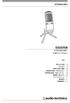 AT2020USB+ 取扱説明書 AT2020USB+ USB マイクロホン 目次 安全上の注意 2 はじめに 3 各部の名称と機能 4 ご使用前の設定 (Windows) 5 ご使用前の設定 (Mac OS X) 8 接続例 / 使いかた 10 テクニカルデータ 11 指向特性 11 周波数特性 11 安全上の注意 本製品は安全性に充分な配慮をして設計していますが 使いかたを誤ると事故が起こることがあります
AT2020USB+ 取扱説明書 AT2020USB+ USB マイクロホン 目次 安全上の注意 2 はじめに 3 各部の名称と機能 4 ご使用前の設定 (Windows) 5 ご使用前の設定 (Mac OS X) 8 接続例 / 使いかた 10 テクニカルデータ 11 指向特性 11 周波数特性 11 安全上の注意 本製品は安全性に充分な配慮をして設計していますが 使いかたを誤ると事故が起こることがあります
プリンタードライバーのインストールと設定方法 この使用説明書は プリンタードライバーのインストール方法 プリンターを使用するための設定方法 使用上の注意事項などを説明しています 動作環境 OS 日本語版 Mac OS 9.1~9.2.2 日本語版 Mac OS Χ 10.2~ 補足 各ア
 プリンタードライバーのインストールと設定方法 この使用説明書は プリンタードライバーのインストール方法 プリンターを使用するための設定方法 使用上の注意事項などを説明しています 動作環境 OS 日本語版 Mac OS 9.1~9.2.2 日本語版 Mac OS Χ 10.2~10.3.9 各アプリケーションのドライバー動作環境に準じます Mac OS 9 へのインストール Mac OS 9へプリンタードライバーをインストールします
プリンタードライバーのインストールと設定方法 この使用説明書は プリンタードライバーのインストール方法 プリンターを使用するための設定方法 使用上の注意事項などを説明しています 動作環境 OS 日本語版 Mac OS 9.1~9.2.2 日本語版 Mac OS Χ 10.2~10.3.9 各アプリケーションのドライバー動作環境に準じます Mac OS 9 へのインストール Mac OS 9へプリンタードライバーをインストールします
かんたんスタートガイド AV Surround Receiver NR1607
 かんたんスタートガイド AV Surround Receiver NR1607 ようこそ 本製品をお買い上げいただき ありがとうございます 本書では 本機を設定するための手順を説明します 設定をはじめる前に 設定に必要なもの お困りのときは : 当社のお客様相談センターにお問い合わせください テレビ スピーカーケーブル お客様相談センター 0570(666)112 FAX:044(330)1367
かんたんスタートガイド AV Surround Receiver NR1607 ようこそ 本製品をお買い上げいただき ありがとうございます 本書では 本機を設定するための手順を説明します 設定をはじめる前に 設定に必要なもの お困りのときは : 当社のお客様相談センターにお問い合わせください テレビ スピーカーケーブル お客様相談センター 0570(666)112 FAX:044(330)1367
ixpand Transfer クイックガイド ixpand Transfer は サンディスク ixpand フラッシュドライブ専用の Android アプリケーションです 本アプリケーションは Android スマートフォンやタブレットに接続したサンディスク ixpand フラッシュドライブを使
 ixpand Transfer クイックガイド ixpand Transfer は サンディスク ixpand フラッシュドライブ専用の Android アプリケーションです 本アプリケーションは Android スマートフォンやタブレットに接続したサンディスク ixpand フラッシュドライブを使って スマートフォンやタブレット内の連絡先 写真 動画データをバックアップしたり サンディスク ixpand
ixpand Transfer クイックガイド ixpand Transfer は サンディスク ixpand フラッシュドライブ専用の Android アプリケーションです 本アプリケーションは Android スマートフォンやタブレットに接続したサンディスク ixpand フラッシュドライブを使って スマートフォンやタブレット内の連絡先 写真 動画データをバックアップしたり サンディスク ixpand
本機の取扱説明書について クイックスタートガイド ( 本書 ) 接続 初期設定 音楽をコピーして再生するまでを説明しています 本書にない取扱情報は 下記ヘルプガイドをご覧ください ヘルプガイド (Web 取扱説明書 ) 取扱情報は インターネット上で提供しています DSEE をはじめ 各機能の取扱情
 ハードディスクオーディオプレーヤーシステムクイックスタートガイド HAP-S1 本機の取扱説明書について クイックスタートガイド ( 本書 ) 接続 初期設定 音楽をコピーして再生するまでを説明しています 本書にない取扱情報は 下記ヘルプガイドをご覧ください ヘルプガイド (Web 取扱説明書 ) 取扱情報は インターネット上で提供しています DSEE をはじめ 各機能の取扱情報が充実しています よくある質問
ハードディスクオーディオプレーヤーシステムクイックスタートガイド HAP-S1 本機の取扱説明書について クイックスタートガイド ( 本書 ) 接続 初期設定 音楽をコピーして再生するまでを説明しています 本書にない取扱情報は 下記ヘルプガイドをご覧ください ヘルプガイド (Web 取扱説明書 ) 取扱情報は インターネット上で提供しています DSEE をはじめ 各機能の取扱情報が充実しています よくある質問
au オフィスナンバー & オフィスケータイパック 固定電話番号通知オプション ios 専用アプリご利用ガイド第 2.0 版 2019 年 9 月 KDDI 株式会社 Copyright 2019 KDDI CORPORATION, All Rights Reserved.
 au オフィスナンバー & オフィスケータイパック 固定電話番号通知オプション ios 専用アプリご利用ガイド第 2.0 版 2019 年 9 月 KDDI 株式会社 目次 ページ はじめに : 3 アプリケーションのインストール方法 : 4 重要 ご利用の前に : 5 連絡先について : 6 連絡先について ( プライバシー設定の変更方法 ) : 7 メニュー項目について : 8 メニュー説明 :
au オフィスナンバー & オフィスケータイパック 固定電話番号通知オプション ios 専用アプリご利用ガイド第 2.0 版 2019 年 9 月 KDDI 株式会社 目次 ページ はじめに : 3 アプリケーションのインストール方法 : 4 重要 ご利用の前に : 5 連絡先について : 6 連絡先について ( プライバシー設定の変更方法 ) : 7 メニュー項目について : 8 メニュー説明 :
MAC アドレス変更ツール MAC アドレスチェンジャー ユーザーズマニュアル User's Manual エレコム株式会社
 MAC アドレス変更ツール MAC アドレスチェンジャー ユーザーズマニュアル User's Manual エレコム株式会社 本製品の仕様は 製品の改良等により予告なしに変更する場合があります 本製品に付随するドライバー ソフトウェア等を逆アセンブル 逆コンパイルまたはその他リバースエンジニアリングすること 弊社に無断でホームページ FTP サイトに登録するなどの行為を禁止させていただきます このマニュアルの著作権は
MAC アドレス変更ツール MAC アドレスチェンジャー ユーザーズマニュアル User's Manual エレコム株式会社 本製品の仕様は 製品の改良等により予告なしに変更する場合があります 本製品に付随するドライバー ソフトウェア等を逆アセンブル 逆コンパイルまたはその他リバースエンジニアリングすること 弊社に無断でホームページ FTP サイトに登録するなどの行為を禁止させていただきます このマニュアルの著作権は
Blackwire C510- M/C520-M USB 有線ヘッドセットユーザーガイド TM
 Blackwire C510- M/C520-M USB 有線ヘッドセットユーザーガイド TM 目次 ようこそ 3 システム要件 3 サポートが必要な場合 3 パッケージ内容 4 基本操作 5 ヘッドセットの装着 6 ヘッドセットの装着 6 通常の使用方法 7 PC 接続と通話 7 着信 / 発信通話 7 ヘッドセットの音量調整 8 Mute a Call 8 Plantronics Spokes
Blackwire C510- M/C520-M USB 有線ヘッドセットユーザーガイド TM 目次 ようこそ 3 システム要件 3 サポートが必要な場合 3 パッケージ内容 4 基本操作 5 ヘッドセットの装着 6 ヘッドセットの装着 6 通常の使用方法 7 PC 接続と通話 7 着信 / 発信通話 7 ヘッドセットの音量調整 8 Mute a Call 8 Plantronics Spokes
NR1609F_QSG_00A_ indd
 かんたんスタートガイド AV Surround Receiver NR1609 ようこそ 本製品をお買い上げいただき ありがとうございます 本書では 本機を設定するための手順を説明します 設定をはじめる前に 設定に必要なもの お困りのときは : 当社のお客様相談センターにお問い合わせください テレビ スピーカーケーブル お客様相談センター n0570(666)112 FAX:044(330)1367
かんたんスタートガイド AV Surround Receiver NR1609 ようこそ 本製品をお買い上げいただき ありがとうございます 本書では 本機を設定するための手順を説明します 設定をはじめる前に 設定に必要なもの お困りのときは : 当社のお客様相談センターにお問い合わせください テレビ スピーカーケーブル お客様相談センター n0570(666)112 FAX:044(330)1367
エレクトーン弾き放題!マニュアル
 エレクトーン弾き放題! マニュアル エレクトーン弾き放題! は エレクトーン演奏に使用するレジストデータや楽譜データを iphone/ipod touch/ipad( 以下 iphoneと略す ) で管理するアプリケーションです エレクトーンで録音したソングをバックアップしたり お持ちのヤマハオンラインメンバーアカウントに登録されているデータをダウンロードして エレクトーン演奏に使用したりすることができます
エレクトーン弾き放題! マニュアル エレクトーン弾き放題! は エレクトーン演奏に使用するレジストデータや楽譜データを iphone/ipod touch/ipad( 以下 iphoneと略す ) で管理するアプリケーションです エレクトーンで録音したソングをバックアップしたり お持ちのヤマハオンラインメンバーアカウントに登録されているデータをダウンロードして エレクトーン演奏に使用したりすることができます
US-122MK2/144MK2_RN-J_RevF
 目次 最新情報... 1 新機能... 2 Windows ドライバー... 2 Mac OS X ドライバー... 2 メンテナンス項目... 3 ファームウェア... 3 Windows ドライバー... 3 Mac OS X ドライバー... 3 既知の不具合... 4 Windows ドライバー... 4 Mac OS X ドライバー... 4 ご注意... 4 デジタル入力を使用する場合...
目次 最新情報... 1 新機能... 2 Windows ドライバー... 2 Mac OS X ドライバー... 2 メンテナンス項目... 3 ファームウェア... 3 Windows ドライバー... 3 Mac OS X ドライバー... 3 既知の不具合... 4 Windows ドライバー... 4 Mac OS X ドライバー... 4 ご注意... 4 デジタル入力を使用する場合...
Blue Microphones の Snowball USB コンデンサー マイクロフォンは名実共に今世界で最も人気の高い USB マイクロフォンです Blue 独自開発のコンデンサーカプセルをユニークなデザインのボディに内蔵した Snowball はポッドキャストからインストゥルメントまであらゆ
 nowball USB microphone ユーザーガイド Blue Microphones の Snowball USB コンデンサー マイクロフォンは名実共に今世界で最も人気の高い USB マイクロフォンです Blue 独自開発のコンデンサーカプセルをユニークなデザインのボディに内蔵した Snowball はポッドキャストからインストゥルメントまであらゆる用途において卓越したクオリティを発揮します
nowball USB microphone ユーザーガイド Blue Microphones の Snowball USB コンデンサー マイクロフォンは名実共に今世界で最も人気の高い USB マイクロフォンです Blue 独自開発のコンデンサーカプセルをユニークなデザインのボディに内蔵した Snowball はポッドキャストからインストゥルメントまであらゆる用途において卓越したクオリティを発揮します
Microsoft PowerPoint - diximcatvplayer for android_lt400_v113.ppt [互換モード]
![Microsoft PowerPoint - diximcatvplayer for android_lt400_v113.ppt [互換モード] Microsoft PowerPoint - diximcatvplayer for android_lt400_v113.ppt [互換モード]](/thumbs/91/107191596.jpg) シリーズ向け DiXiM CATV Player 説明書 (Android 版 ) 1 はじめに DiXiM CATV Player とは DiXiM CATV Player は パナソニック製 CATV 用セットトップボックス (STB) やケーブルモデムをサーバーとして動作するDTCP-IP 対応のホームネットワークプレイヤー (DLNAプレイヤー ) です スマートフォン タブレット 対応機器をサーバーとして
シリーズ向け DiXiM CATV Player 説明書 (Android 版 ) 1 はじめに DiXiM CATV Player とは DiXiM CATV Player は パナソニック製 CATV 用セットトップボックス (STB) やケーブルモデムをサーバーとして動作するDTCP-IP 対応のホームネットワークプレイヤー (DLNAプレイヤー ) です スマートフォン タブレット 対応機器をサーバーとして
まう不具合を解消 Windows10 バージョン1803で ディスプレイのサイズを125% 150% にすると STORM VのTOP 画面がズレてしまう不具合を解消しました 6. 動画 + 音声 コンテンツをインポートすると再編集出来なくなる不具合を解消 スライド+ 動画 + 音声 コンテンツをイ
 文書番号 :17 製 -ST990602-01 STORM V リリースノート バージョン : 2.3.1 リリース日 : 2018 年 10 月 19 日 新機能 1. コンテンツに使用したPowerPoint ファイルをSTORM V からダウンロード出来るように対応コンテンツ作成に使用したPowerPointファイルをコンテンツ一覧画面からダウンロードできるようになりました 1. 編集画面 の
文書番号 :17 製 -ST990602-01 STORM V リリースノート バージョン : 2.3.1 リリース日 : 2018 年 10 月 19 日 新機能 1. コンテンツに使用したPowerPoint ファイルをSTORM V からダウンロード出来るように対応コンテンツ作成に使用したPowerPointファイルをコンテンツ一覧画面からダウンロードできるようになりました 1. 編集画面 の
取り付け可能で 頑丈な業務用 4 ポート USB ハブ ST4200USBM * 実際の製品は写真と異なる場合があります DE: Bedienungsanleitung - de.startech.com FR: Guide de l'utilisateur - fr.startech.com ES
 取り付け可能で 頑丈な業務用 4 ポート USB ハブ ST4200USBM * 実際の製品は写真と異なる場合があります DE: Bedienungsanleitung - de.startech.com FR: Guide de l'utilisateur - fr.startech.com ES: Guía del usuario - es.startech.com IT: Guida per
取り付け可能で 頑丈な業務用 4 ポート USB ハブ ST4200USBM * 実際の製品は写真と異なる場合があります DE: Bedienungsanleitung - de.startech.com FR: Guide de l'utilisateur - fr.startech.com ES: Guía del usuario - es.startech.com IT: Guida per
4 ワイヤレスミュージックシステムにインストールされているファームウェアのバージョンをどのように確認すれば良いですか? ファームウェアのバージョンは Bowers & Wilkins AirPlay Setup App を介して確認することができます これは お使いの Mac ipod touch
 A7, A5 日本人 1 Bowers & Wilkins AirPlay Setup App をいつ / どのように使えば良いですか? Bowers & Wilkins AirPlay Setup App は ワイヤレスミュージックシステムをすべてワイヤレスで 設定および管理するためのシンプルで便利な方法です 新しいワイヤレスミュージックシステムの所有者のために このアプリは Wi- Fi ネットワークに接続し
A7, A5 日本人 1 Bowers & Wilkins AirPlay Setup App をいつ / どのように使えば良いですか? Bowers & Wilkins AirPlay Setup App は ワイヤレスミュージックシステムをすべてワイヤレスで 設定および管理するためのシンプルで便利な方法です 新しいワイヤレスミュージックシステムの所有者のために このアプリは Wi- Fi ネットワークに接続し
SEIWA Bluetooth 適合表 B.xlsx
 SEIWA SINC シリーズ BT200/210/220/230/240/250/260/280/290/310/400/410/420/430/450/460/470/480/490/500/510/520/530/ 600/610/620/630/640/650/660/670/680/700/710 の適合を記載しています BT100 120 140 150 170 などの生産終了品は適合サービスを終了させていただきました
SEIWA SINC シリーズ BT200/210/220/230/240/250/260/280/290/310/400/410/420/430/450/460/470/480/490/500/510/520/530/ 600/610/620/630/640/650/660/670/680/700/710 の適合を記載しています BT100 120 140 150 170 などの生産終了品は適合サービスを終了させていただきました
オンライン・ワークショップ 参加マニュアル
 easy Swimming イージー スイミング オンライン ワークショップ 参加マニュアル 目次 オンライン ワークショップ参加の準備... 2 Android スマートフォンを使う場合... 4 iphone を使う場合... 18 Windows パソコンを使う場合... 33 オンライン ワークショップ参加の準備 必要なもの スマートフォンまたはパソコン : 自分の姿を映すためのカメラおよびスピーカー
easy Swimming イージー スイミング オンライン ワークショップ 参加マニュアル 目次 オンライン ワークショップ参加の準備... 2 Android スマートフォンを使う場合... 4 iphone を使う場合... 18 Windows パソコンを使う場合... 33 オンライン ワークショップ参加の準備 必要なもの スマートフォンまたはパソコン : 自分の姿を映すためのカメラおよびスピーカー
YVC-200 User Guide
 YVC-200 ユニファイドコミュニケーションスピーカーフォン ユーザーガイド JA 目次 1. はじめに............................................................................ 1 1.1. 本マニュアルについて..............................................................
YVC-200 ユニファイドコミュニケーションスピーカーフォン ユーザーガイド JA 目次 1. はじめに............................................................................ 1 1.1. 本マニュアルについて..............................................................
